carla编译安装
参考链接:
【Carla】Windows编译版安装-超详细版教程 - 知乎
windows10 下源码编译安装 CARLA0.9.13_carla windows源码编译-CSDN博客
Carla0.9.14 编译安装教程 WIN10_windows carla编译版安装-CSDN博客
win10编译安装Carla_0.9.15_win10安装carla-CSDN博客
[CARLA系列--01]CARLA 0.9.15 在Windows下的安装教程(一)-CSDN博客
[CARLA系列--02]CARLA 0.9.15 在Windows下的安装教程(二)_carla9.13和carla9.15-CSDN博客
开始下载和安装:
1.
CMake:上官网安装,并添加环境变量。Download CMake

2.
Make:注意:必须3.81版本,安装并添加环境变量。Make for Windows (sourceforge.net)
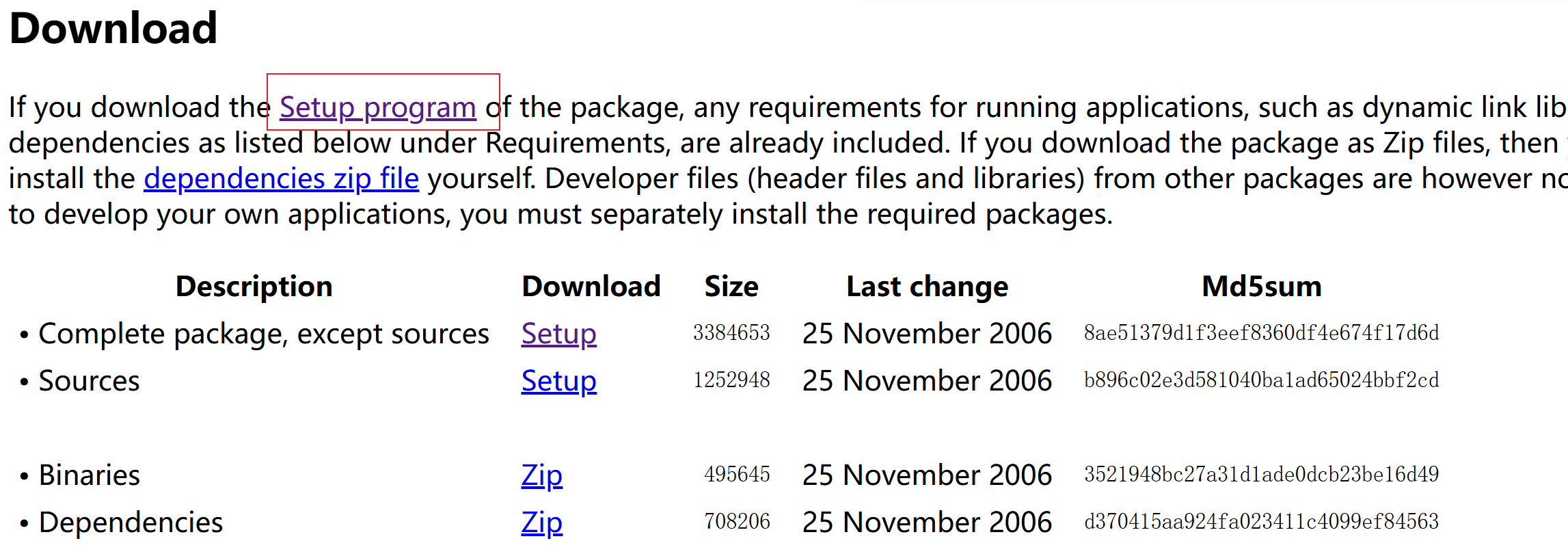
3.
7zip:安装过程中需要解压缩文件,所以安装7zip,这个也需要添加环境变量。7-Zip
4.
Git:需要安装git并且配置登录好你的git账号。Git - Downloads (git-scm.com)

5.
python
Python版本:3.6.8,注意,一定要保证在cmd中,python -V 和py -V的版本是一致的,安装过程中,系统会按照python的版本编译,但是最后打包成wheel文件时,会按照py的版本打包,所以一定要保证两者一致,不然会有很多错误。python -V可以通过设置环境变量,py -V是windows中python最新的版本,注意保持一致。注意,如果py -V不可用,则重新安装一遍Python 3.6.8就行了,安装位置选择在原来的python3.6.8的位置。安装python的时候,py其实是一起安装的,py其实是python launcher.
以上这些,都是需要配置环境变量的,添加到Path中即可。
因为C盘空间不多了,所以我选择全部安装到了D盘。
1~5安装后的环境变量如下图所示:


make和7z的环境变量需要自己添加上去。

在cmd中检验一下结果:
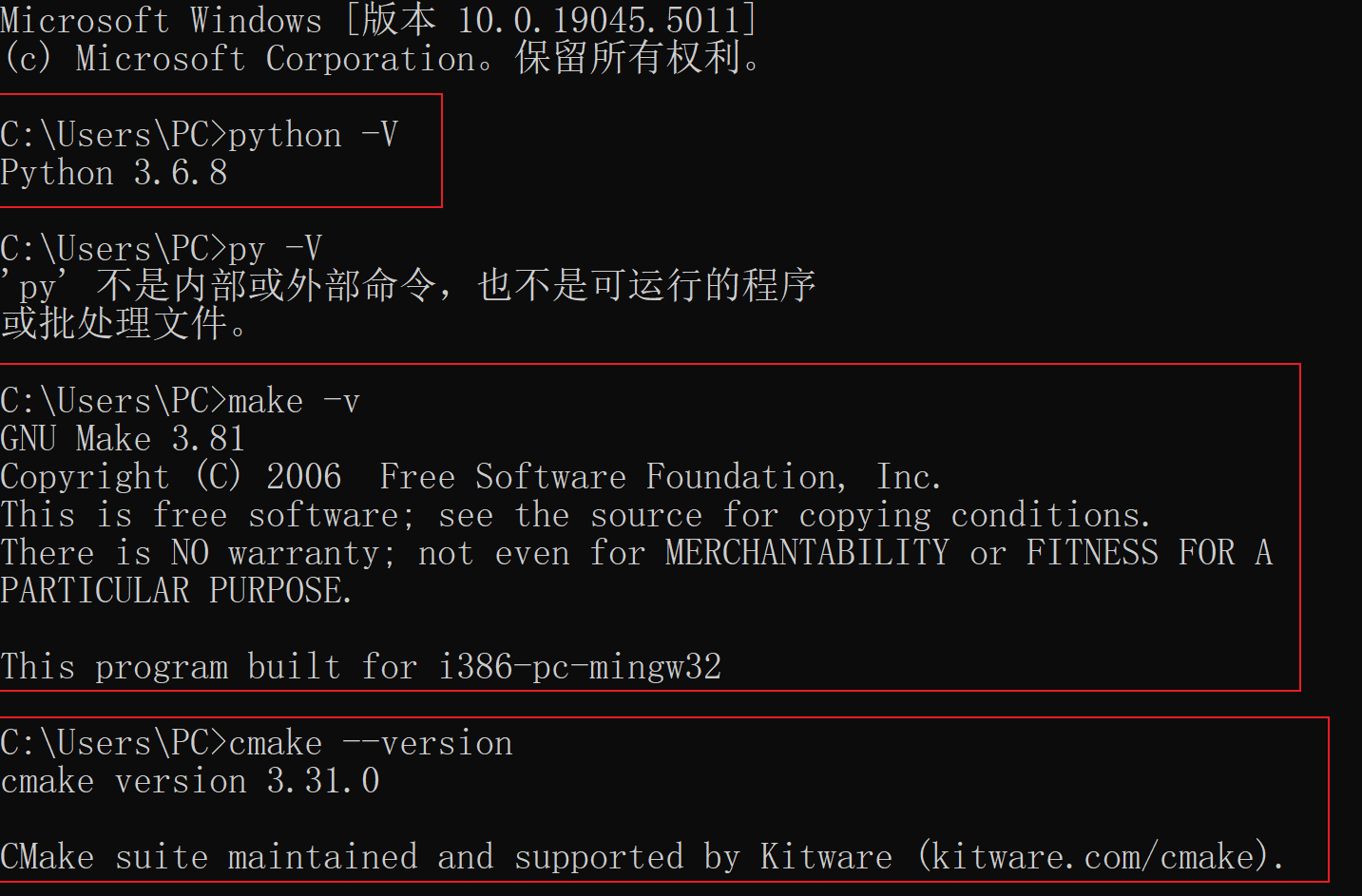
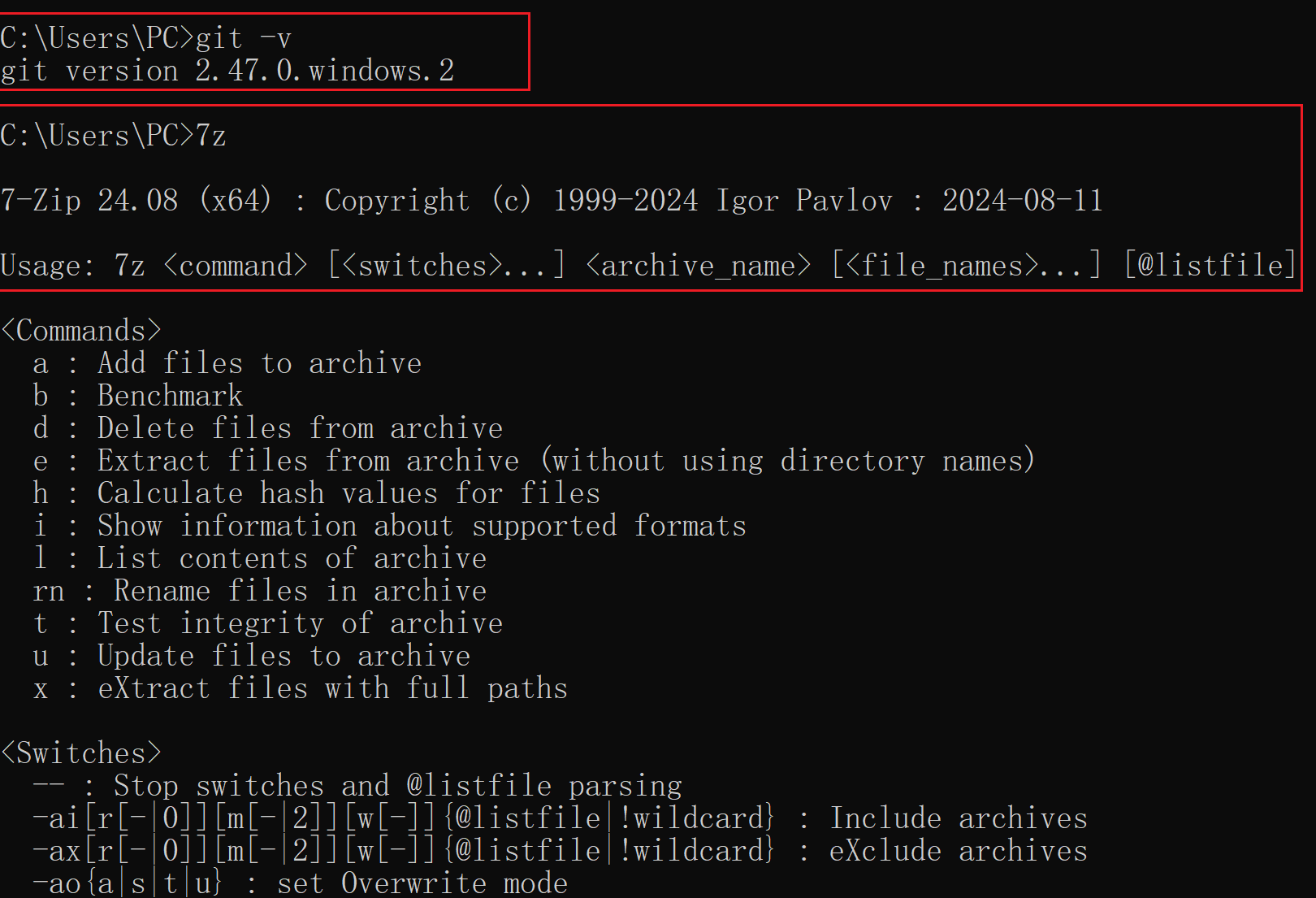

这个错误先不管。
确认电脑中安装了Python3.x之后,输入下面的命令:
pip3 install --upgrade pip pip3 install --user setuptools pip3 install --user wheel
显示如下:

6.
VS Studio:从0.9.12开始,Carla编译使用了2019版本,官网下载community版本就够用了。点开VS Studio Installer,安装需要的SDK插件,不一定需要8.1SDK,10.0SDK也是支持编译的。
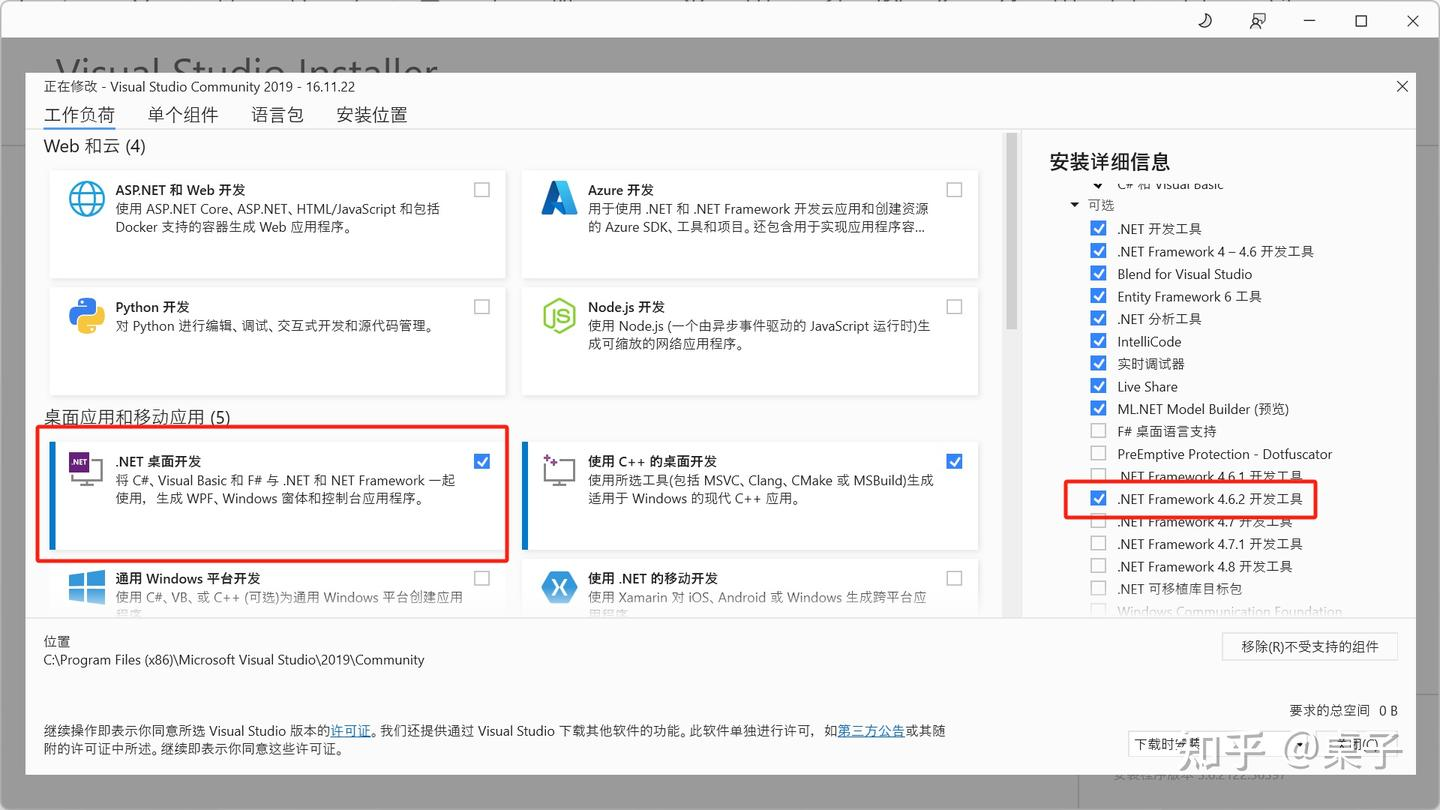
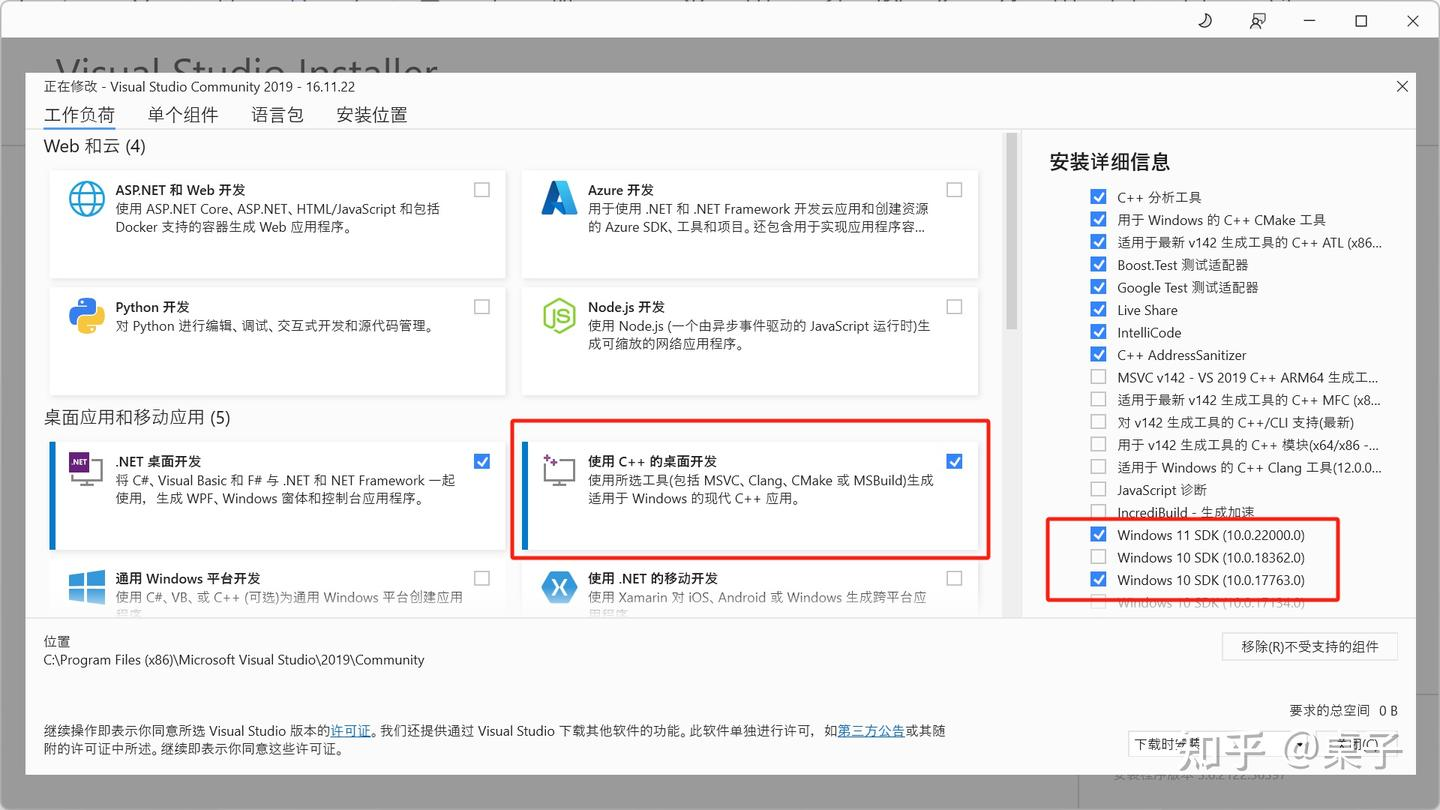
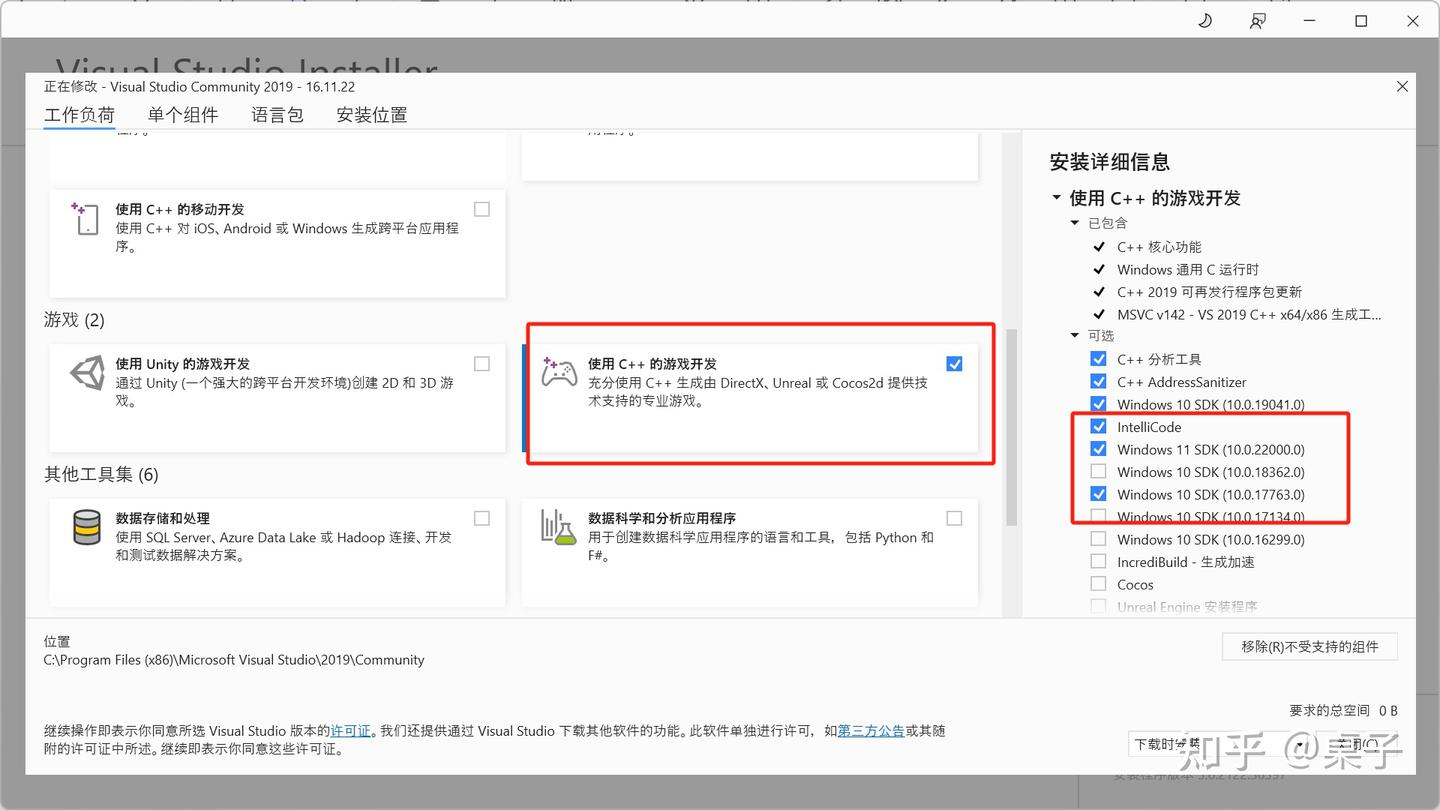
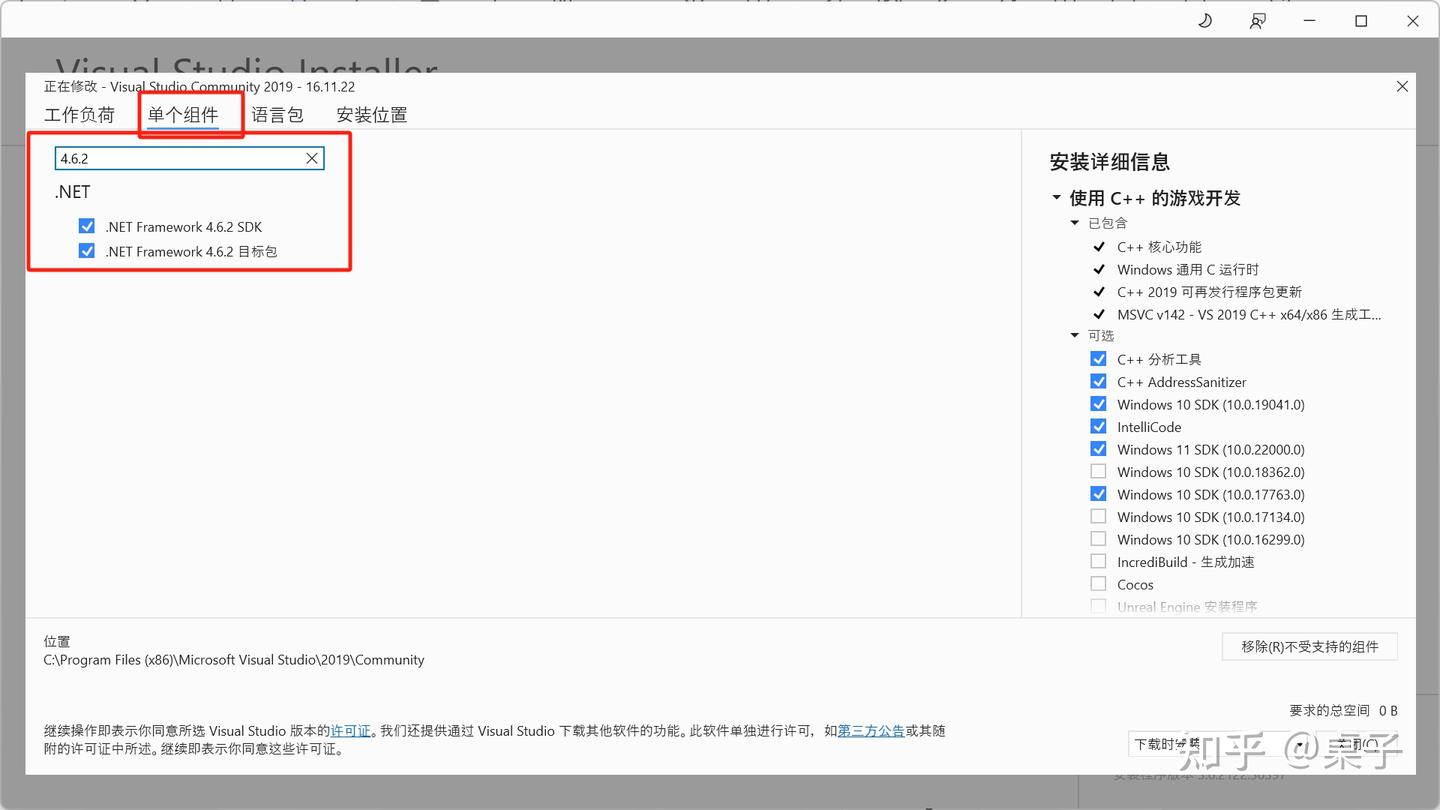
单个组件安装4.6.2,这些都选上了点击右下安装即可。
如果C盘空间不大了,可以选择安装在D盘。
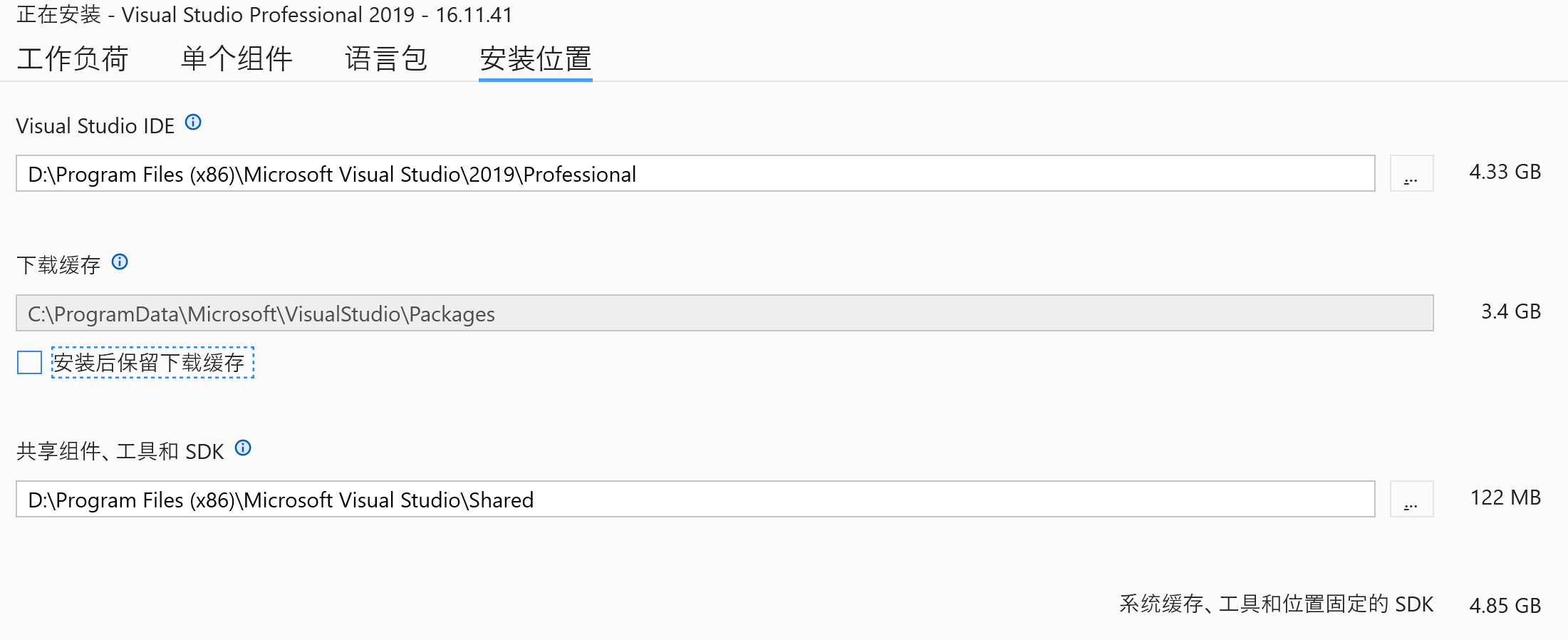
![]()
可以不用选择(Visual Studio 2022下载、安装与运行使用方法_vsstudio2022-CSDN博客)。
如果大家C盘空间十分丰富的话,建议直接选择默认路径,因为这一类软件放在系统盘会减少后续软件使用过程中出现的错误。如果C盘空间比较紧俏,就可以自定义其它安装路径。这里还有一点需要注意:大家如果选择“安装后保留下载缓存”选项,后续软件的更新、修复与卸载等操作会有所方便;但这样亦会占用更多的存储空间。如果大家的安装路径所剩余空间较多就可以选中这一项,否则取消选中即可。我选择不选。
Important
Other Visual Studio versions may cause conflict. Even if these have been uninstalled, some registers may persist. To completely clean Visual Studio from the computer, go to Program Files (x86)\Microsoft Visual Studio\Installer\resources\app\layout and run .\InstallCleanup.exe -full
这个意思就是提醒我们要清除多个版本的冲突。
好,现在来到
Unreal Engine
2. Unreal Engine安装
2.1 UE账户配置
Starting with version 0.9.12, CARLA uses a modified fork of Unreal Engine 4.26. This fork contains patches specific to CARLA.
从0.9.12+开始,Carla需要安装修改版的UE4.26版本,官方版本编译最后会出错。
我第一次用cmd 的时候,进入了自己的E盘(空间要足,越大越好,当然官网还建议这个git clone的位置要离c盘近,所以我直接在cmd 输入了 E: 准备在E盘git clone下载 )
Carla需要先安装UE,需要配置github账号获得安装的资格。
点击Unreal Engine on GitHub,注册账号,点击右上的Account
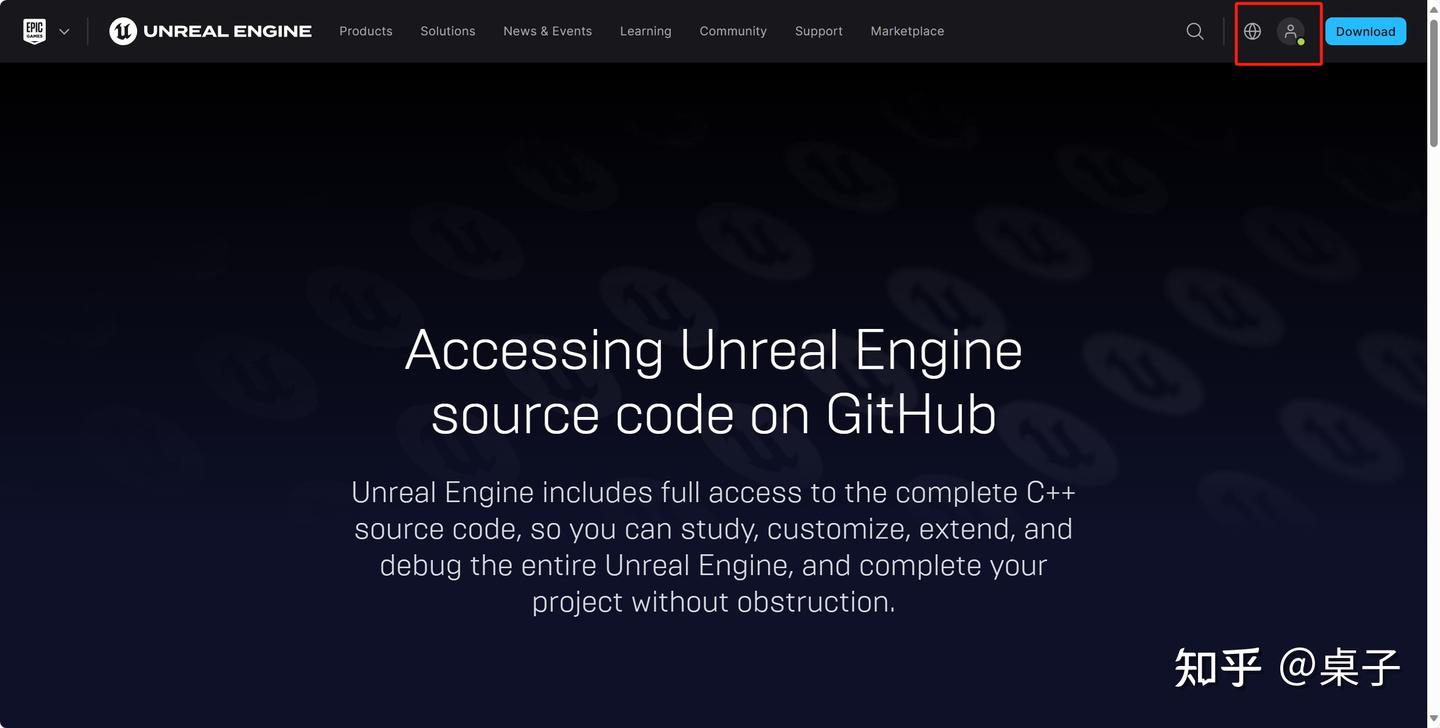
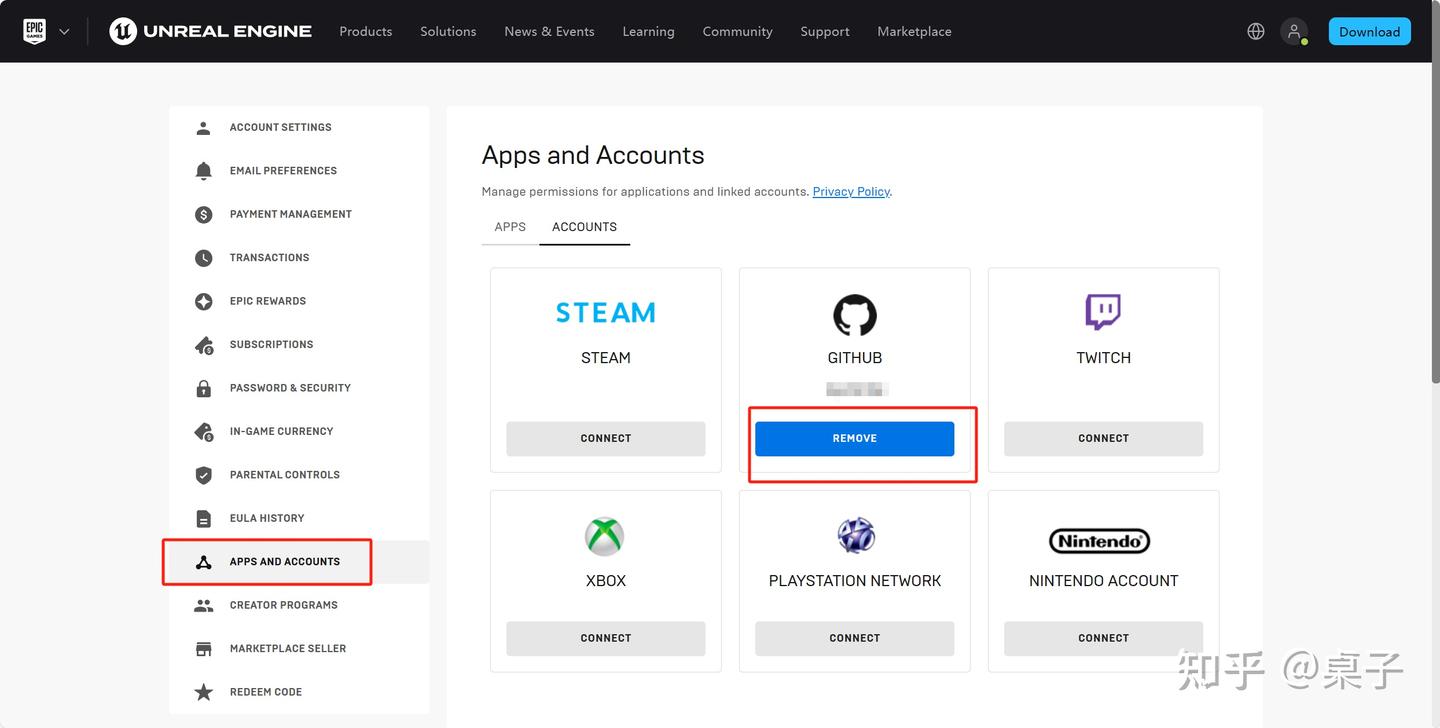
点击一下CONNECT,连接到你的github账号。
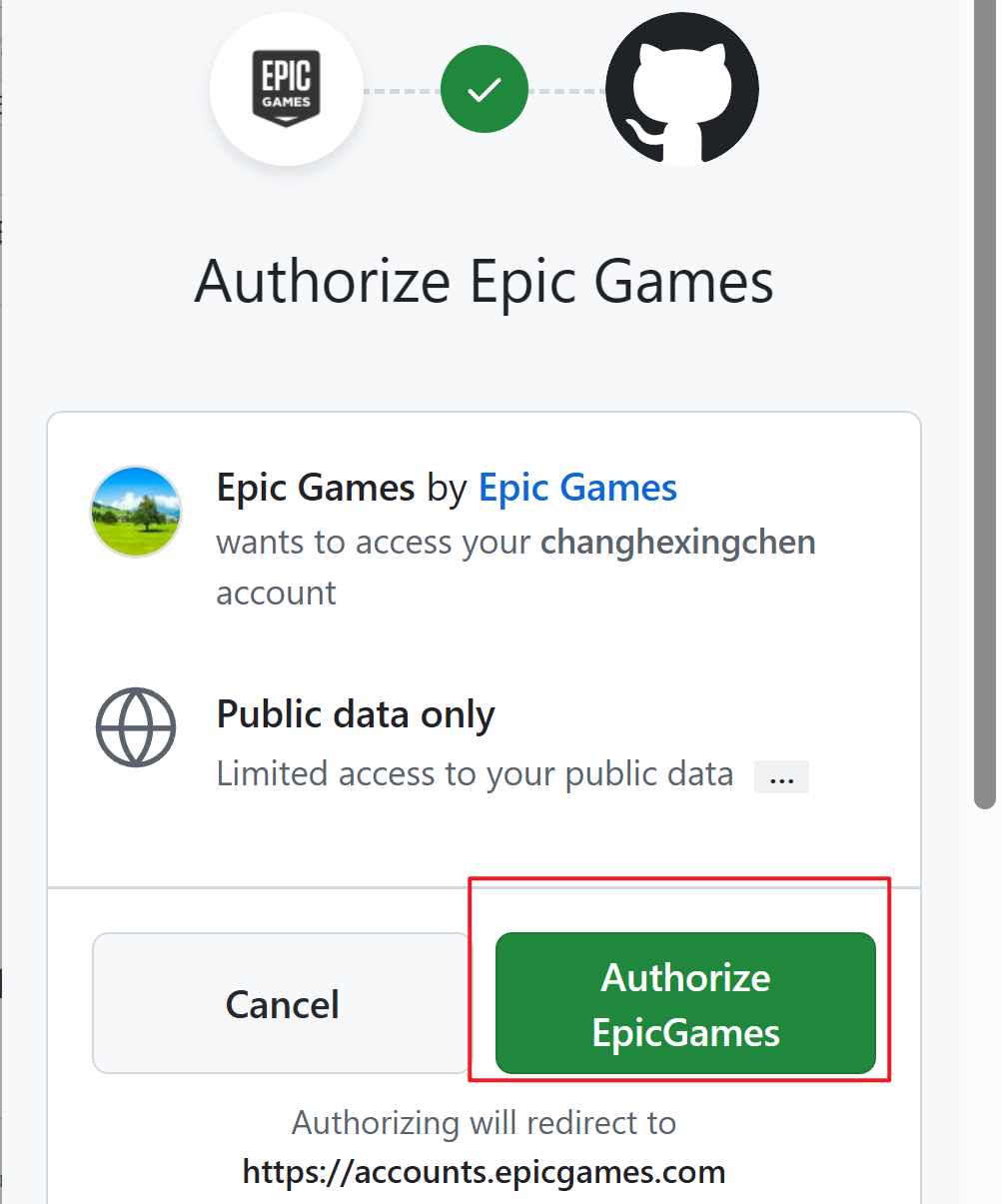
再点击授权,然后邮箱确认即可。
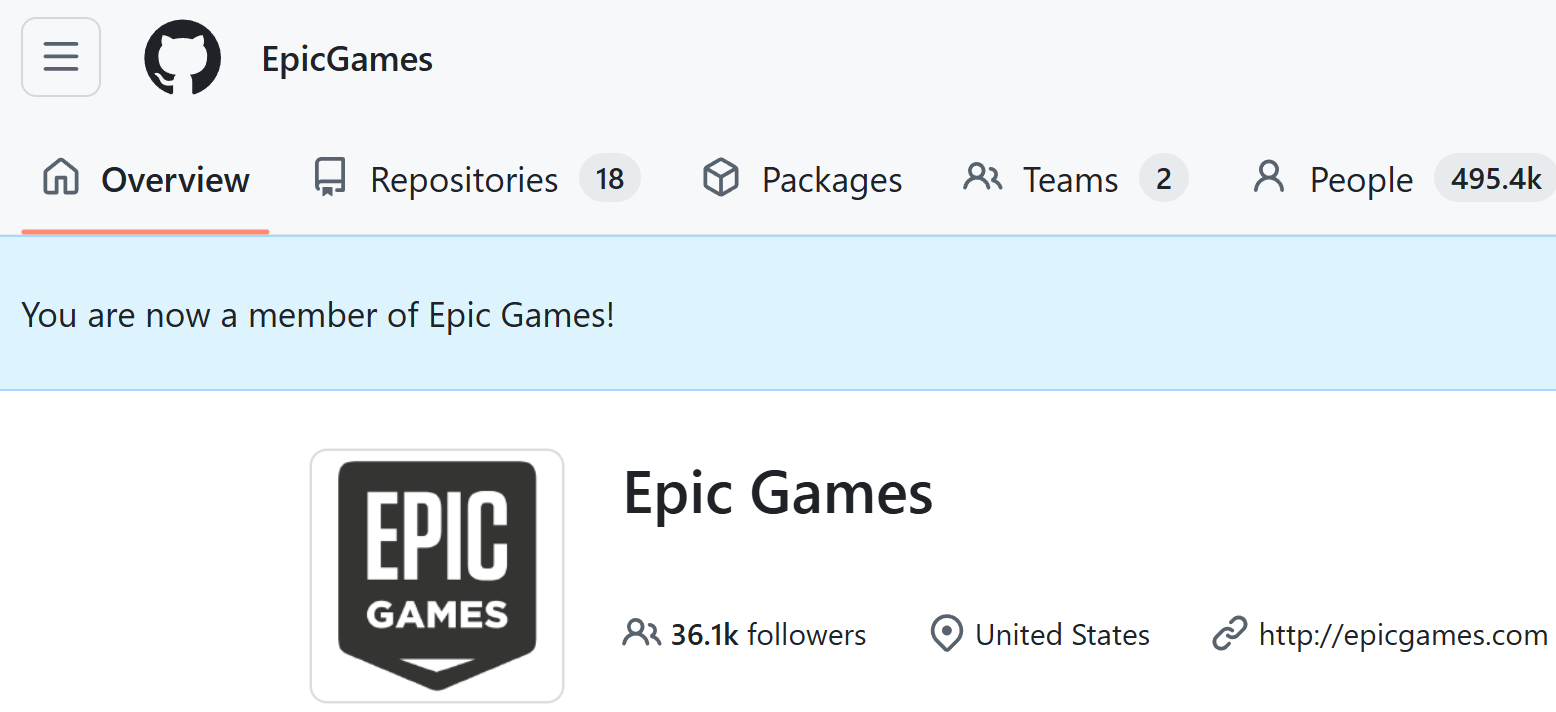
点击github主页头像中的:
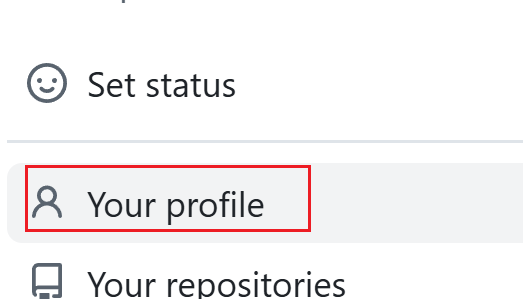
可以看到:

表明在github已经加入成功。
2.2 UE安装
挂梯子,获取源码,最好安装目录在某个硬盘直属目录下,不然路径太长也有可能报错,比如安装在E盘D盘之类的,留个几百G的空间。
如果git网速慢,直接去网址下载zip解压缩也可以。(注意是carla分支)
安装位置空间要足,越大越好,当然官网还建议这个git clone的位置要离c盘近,因为满足既离C盘近,空间又比较大的是D盘,所以这里我在D盘安装:
在D盘打开cmd命令行并执行下载,克隆 carla 分支:
直接在D盘目录下,输入cmd,并回车:
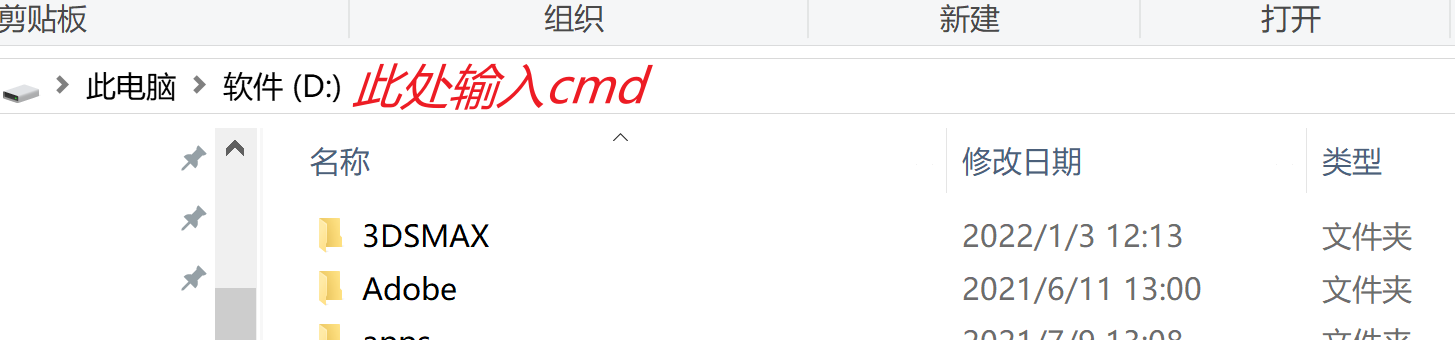
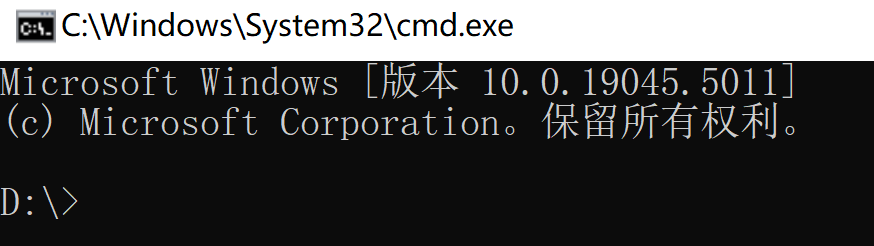
然后粘贴上下载语句:
git clone --depth 1 -b carla https://github.com/CarlaUnreal/UnrealEngine.git
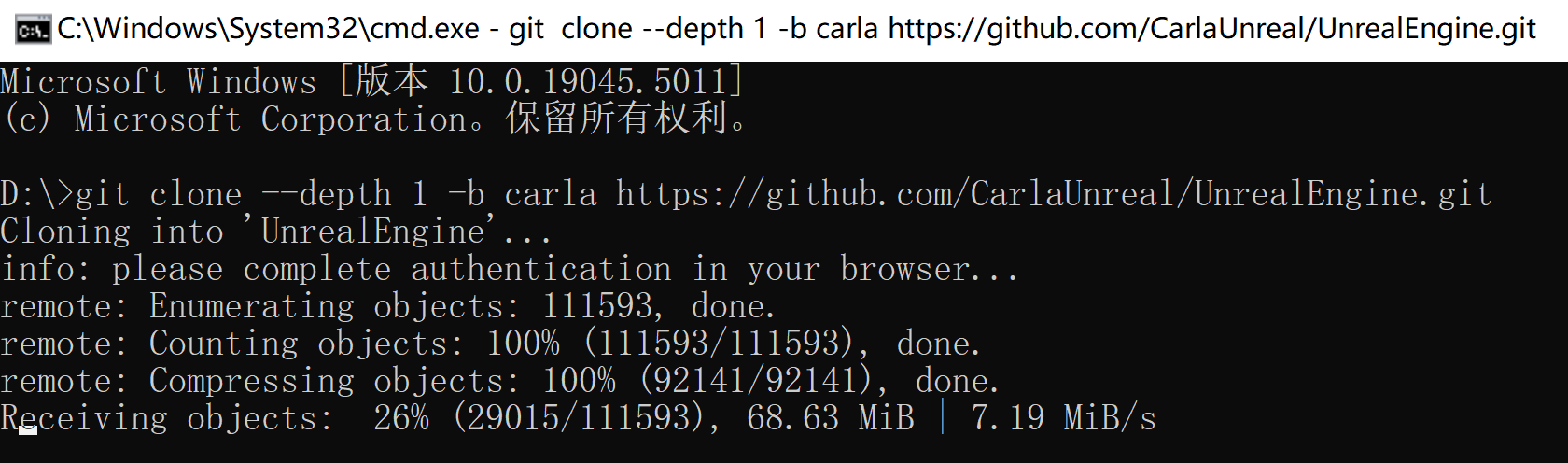
下载完成后的结果:
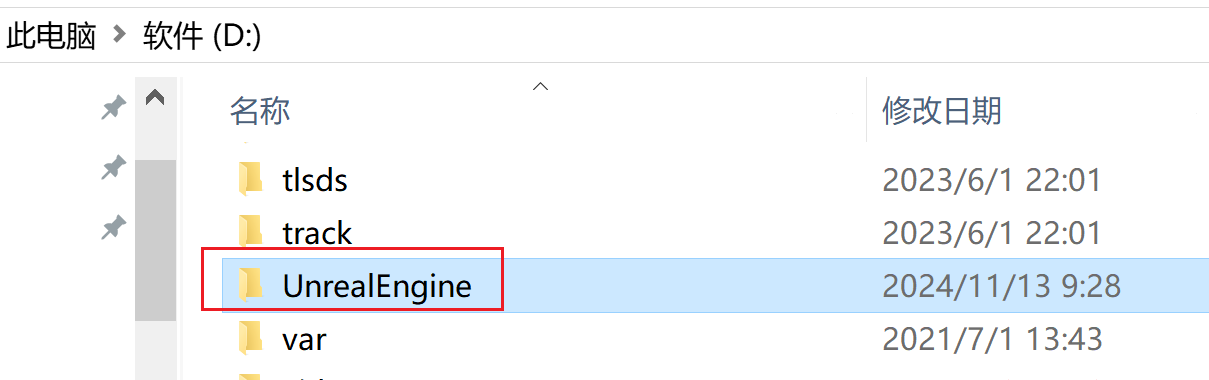
cd到UnrealEngine这个文件夹下或者在UnrealEngine这个文件夹下面打开cmd命令行:
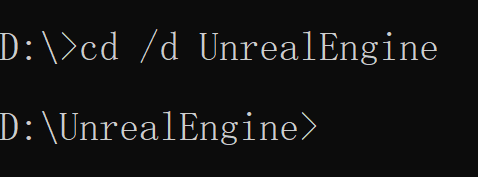
把下面两个安装文件分别拉过来,执行安装:
Setup.bat
GenerateProjectFiles.bat
安装界面如下:


接着VS2019编译
Compile the modified engine:
Open the UE4.sln file inside the source folder with Visual Studio 2019. In the build bar ensure that you have selected 'Development Editor', 'Win64' and 'UnrealBuildTool' options. Check this guide if you need any help. In the solution explorer, right-click UE4 and select Build.
点击主目录下的UE4.sln,选择用2019打开,选择好如下的配置:'Development Editor', 'Win64' and 'UnrealBuildTool',在下图2处右键开始Build,即编译生成,耗时挺久的,等待vs编译完成会有4000多个进程,慢慢等.
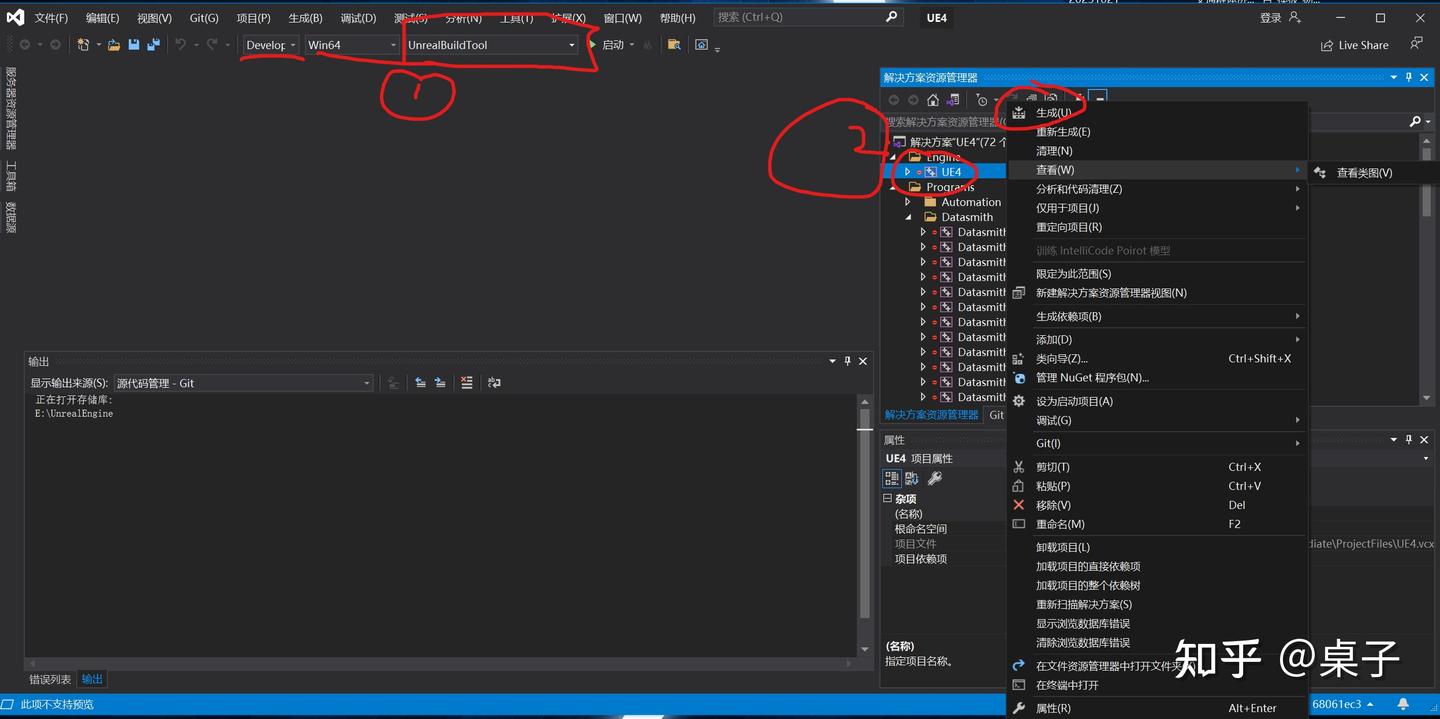
4 运行测试
等待成功之后在\UnrealEngine\Engine\Binaries\Win64下点击UE4Editor.exe,第一次加载会很慢,卡在45%或者75%,95%是正常的,耐心等待渲染好出现UE界面即可。
Once the solution is compiled you can open the engine to check that everything was installed correctly by launching the executable Engine\Binaries\Win64\UE4Editor.exe.
编译解决方案后,您可以打开引擎,通过启动可执行的安装目录\Engine\Binaries\Win64\UE4Editor.exe来检查是否正确安装了所有内容。
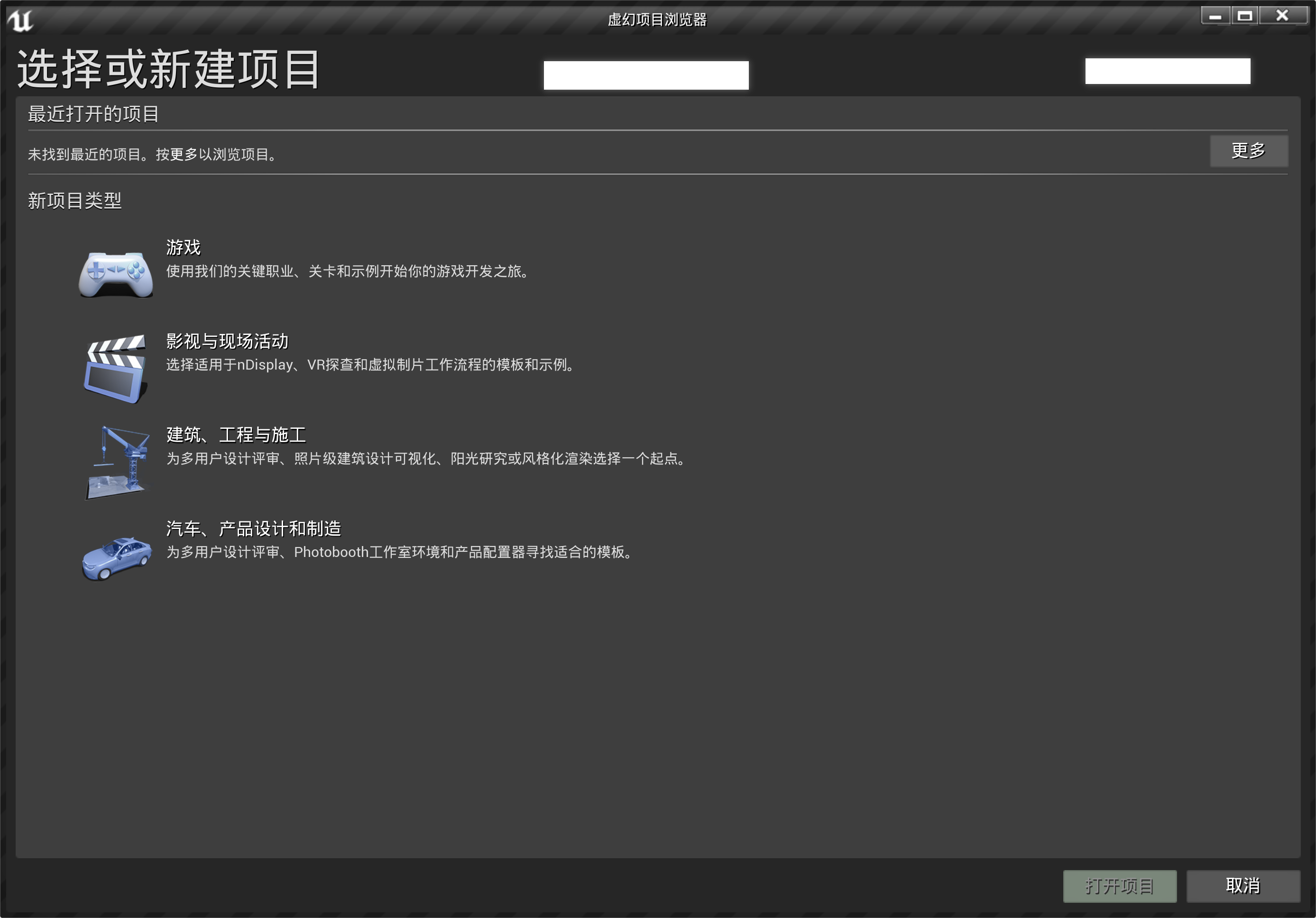
2.3 UE4环境变量配置
需要设置主目录为:UE4_ROOT变量
如图:我用户和系统变量都加了。
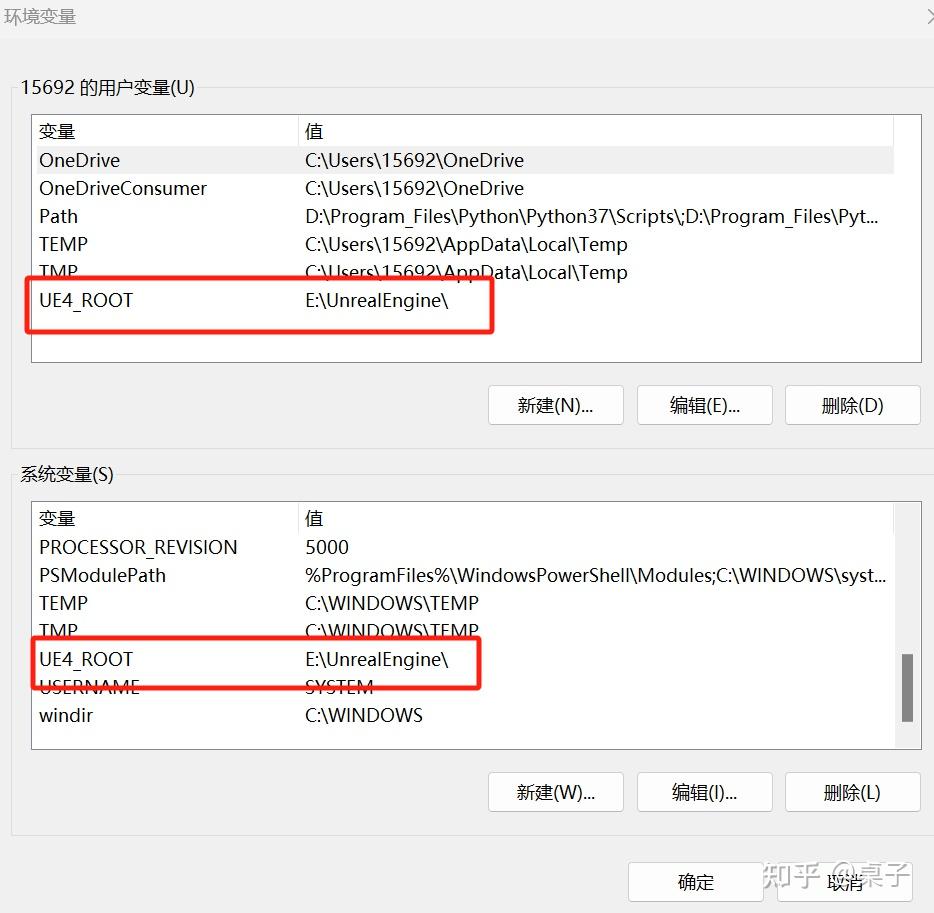
3. Carla编译
3.1 源码
选择你想安装的版本安装,以0.9.12为例(git不了去官网下载zip源码一样)
git clone -b 0.9.12 https://github.com/carla-simulator/carla
现在是第二环节,
编译carla
我git clone 的时候,在D:\unrealengine这个路径下执行的
我也不确定在其他路径行不行哈,应该没啥问题
cmd窗口执行:
git clone https://github.com/carla-simulator/carla
同样的,开起小梯子
git clone默认是下载最新版本0.9.15
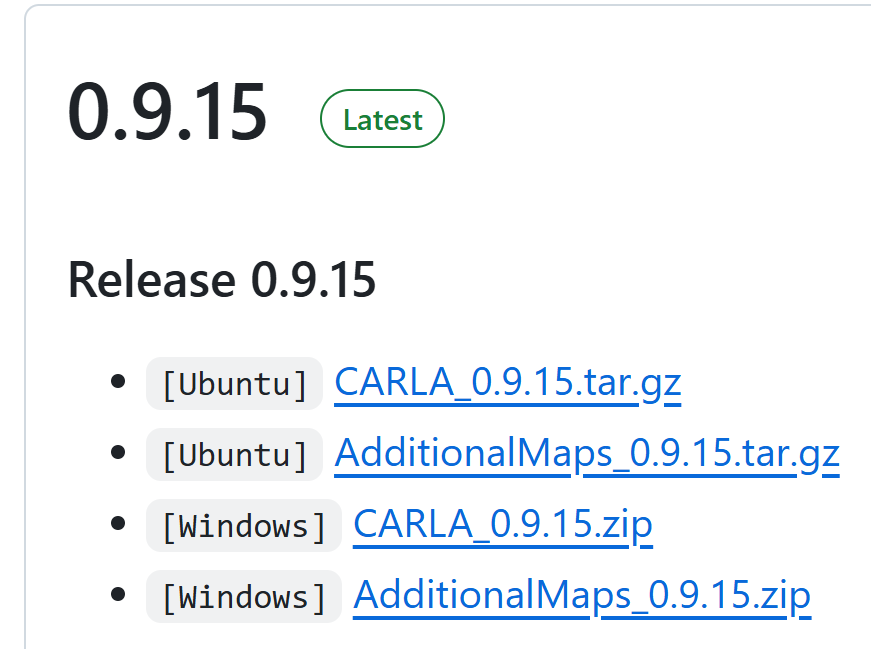
下完之后,在文件夹里可以看到:
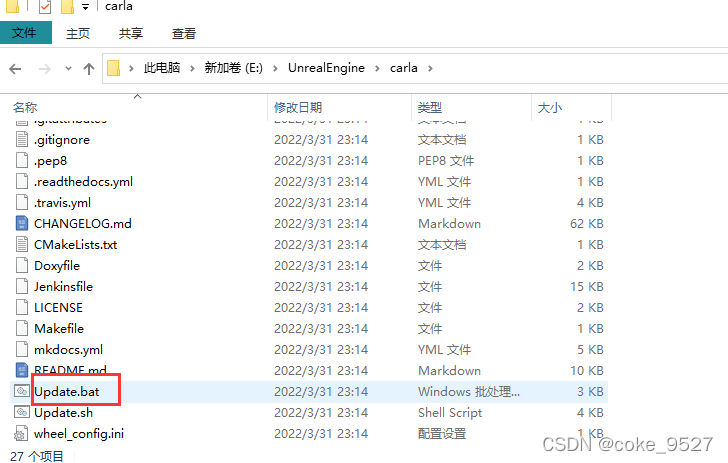
其实这个:
Update.bat
的意思就是,会下载一个地图资源包,大概有十多g,但是一般使用这个指令会出现各种未知的错误,暂时无法解决(一大部分原因是git clone下载的文件太大):
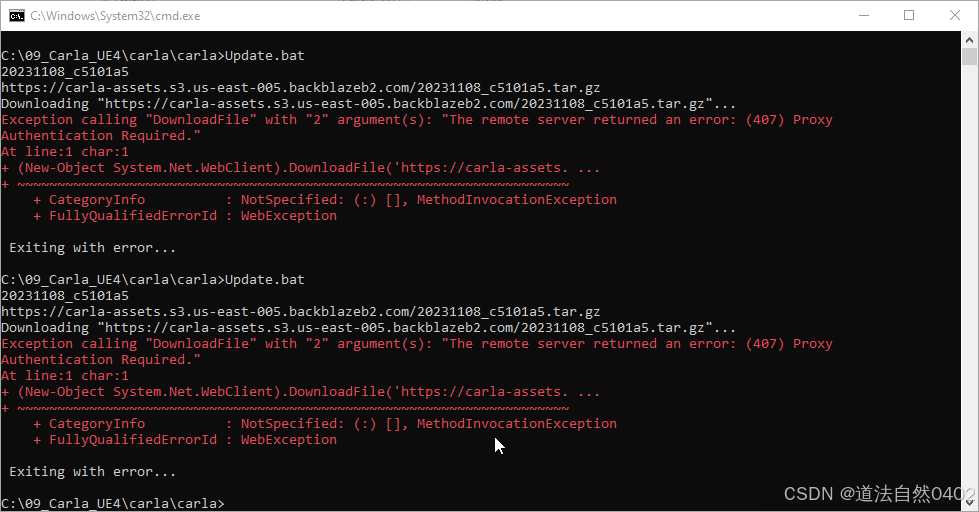
所以,我不推荐在终端执行,官方教程也有讲:另一种方法等效于update.bat
To download the assets for a specific version of CARLA:
From the root CARLA directory, navigate to \Util\ContentVersions.txt. This document contains the links to the assets for all CARLA releases.
Extract the assets in Unreal\CarlaUE4\Content\Carla. If the path doesn't exist, create it.
Extract the file with a command similar to the following:
好,找到这个ContentVersions.txt.
如图:
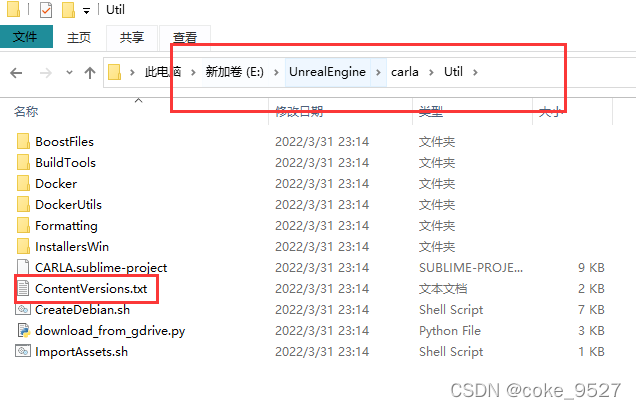
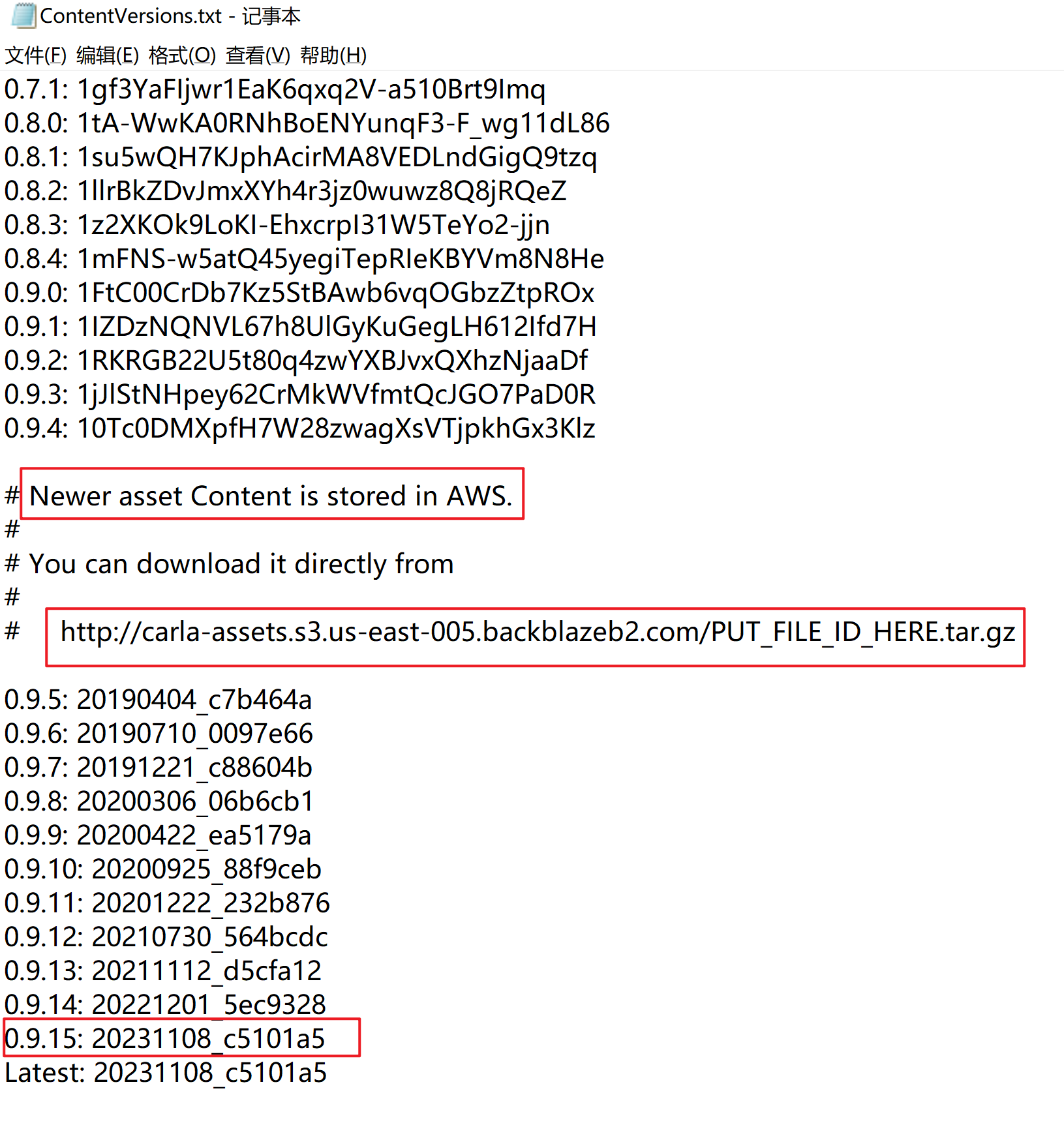
git clone默认是使用最新版本0.9.15
因为我安装的是0.9.15的carla,所以只要打开浏览器,网址:
http://carla-assets.s3.us-east-005.backblazeb2.com/PUT_FILE_ID_HERE.tar.gz
换成:
http://carla-assets.s3.us-east-005.backblazeb2.com/20231108_c5101a5.tar.gz
20231108_c5101a5替换掉put_file_id_here就行
应该也可以镜像下载,但我没有采用这种方法。
Carla资源包镜像下载方法:
资源包下载建议直接用的南方科技大学镜像站(https://mirrors.sustech.edu.cn/carla/carla_content/),在站内下载后解压到:carla\Unreal\CarlaUE4\Content\Carla (其中\Content\Carla是自己新建的)。
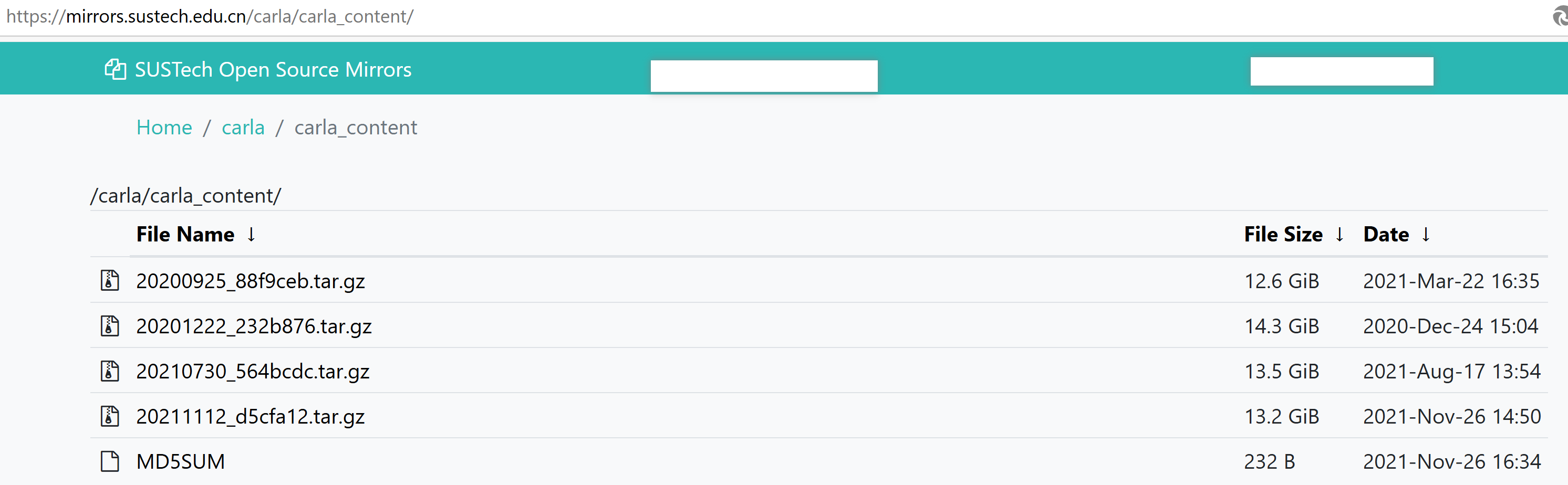
若要查看下载哪一个资源包的方法:进入carla\Util\ContentVersions.txt,选自己对应版本:
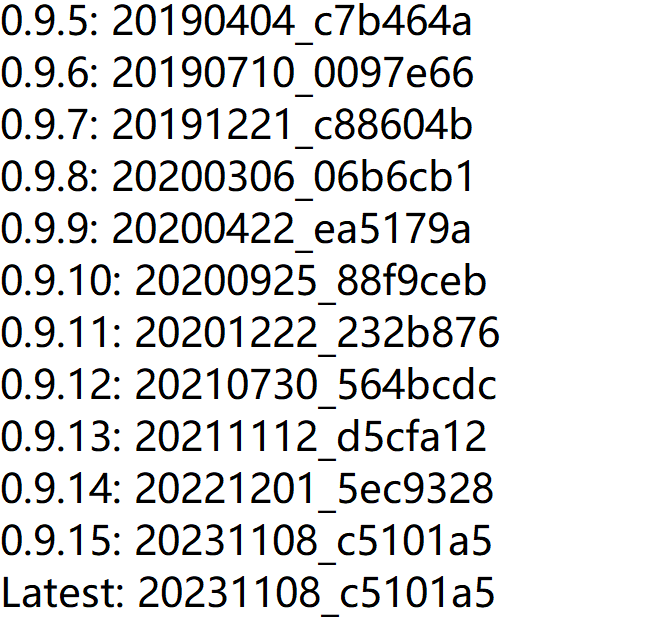
应该也可以在github上直接下载:
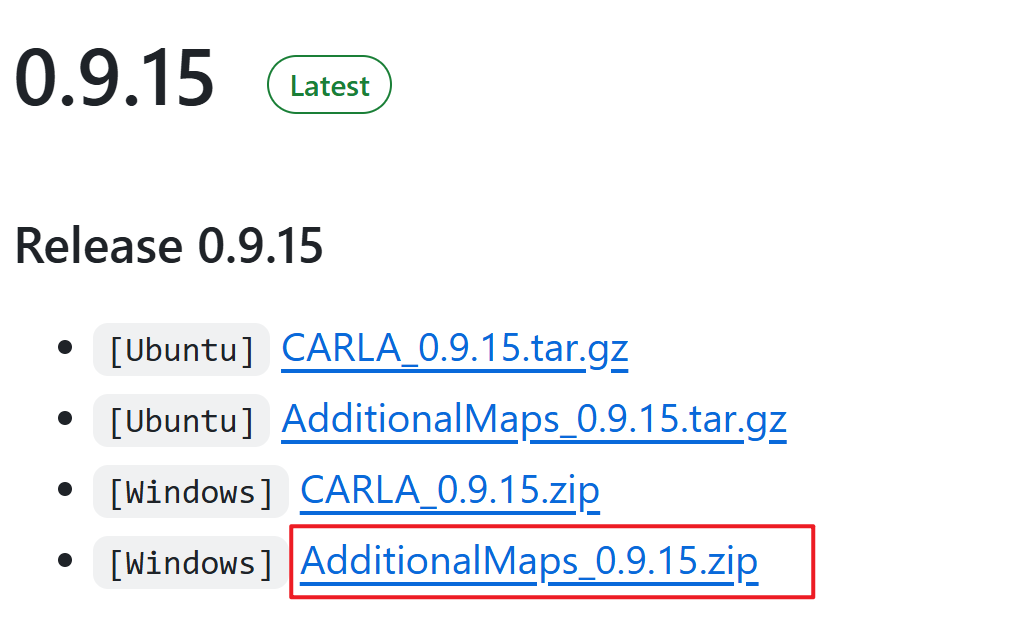
下载之后,把压缩包复制到:
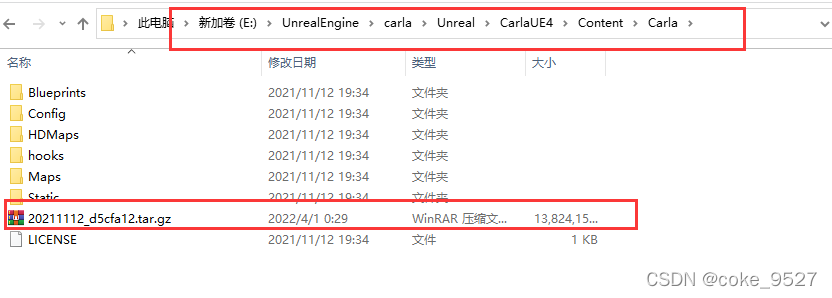
这个路径下,
我知道,大家还没有这个content /carla路径
官网说了,让我们自己创建content 文件夹,和carla文件夹,然后把压缩包放进去
注意是.....你的路径.......
.......your path.......\carla\Unreal\CarlaUE4\Content\Carla
在这个路径下打开cmd
执行:
tar xf 你的文件
tar xf 20231108_c5101a5.tar.gz
就会解压到当前目录,耐心等待即可。
3.2 make PythonAPI
编译carla
This section outlines the commands to build CARLA.
All commands should be run in the root CARLA folder.
Commands should be executed via the x64 Native Tools Command Prompt for VS 2019. Open this by clicking the Windows key and searching for x64.
几乎所有的坑都会出现在这一步。
Python API客户端提供对模拟的控制。在首次构建CARLA之前以及执行任何更新后,需要编译Python API客户端。
必须打开下面这个prompt并cd到对应的carla文件夹下进行编译,必须!
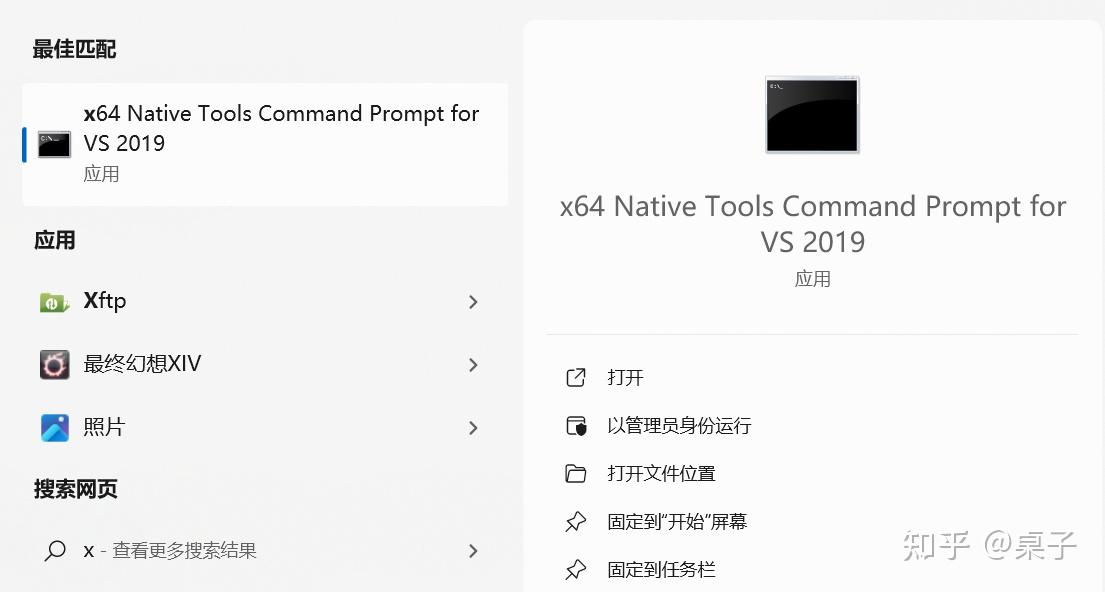
打开x64 Native Tools Command Prompt for VS 2019工具,然后cd到carla的根目录,然后输入如下指令:
我的目录是:
![]()
D:\UnrealEngine\carla
然后,执行:
make PythonAPI
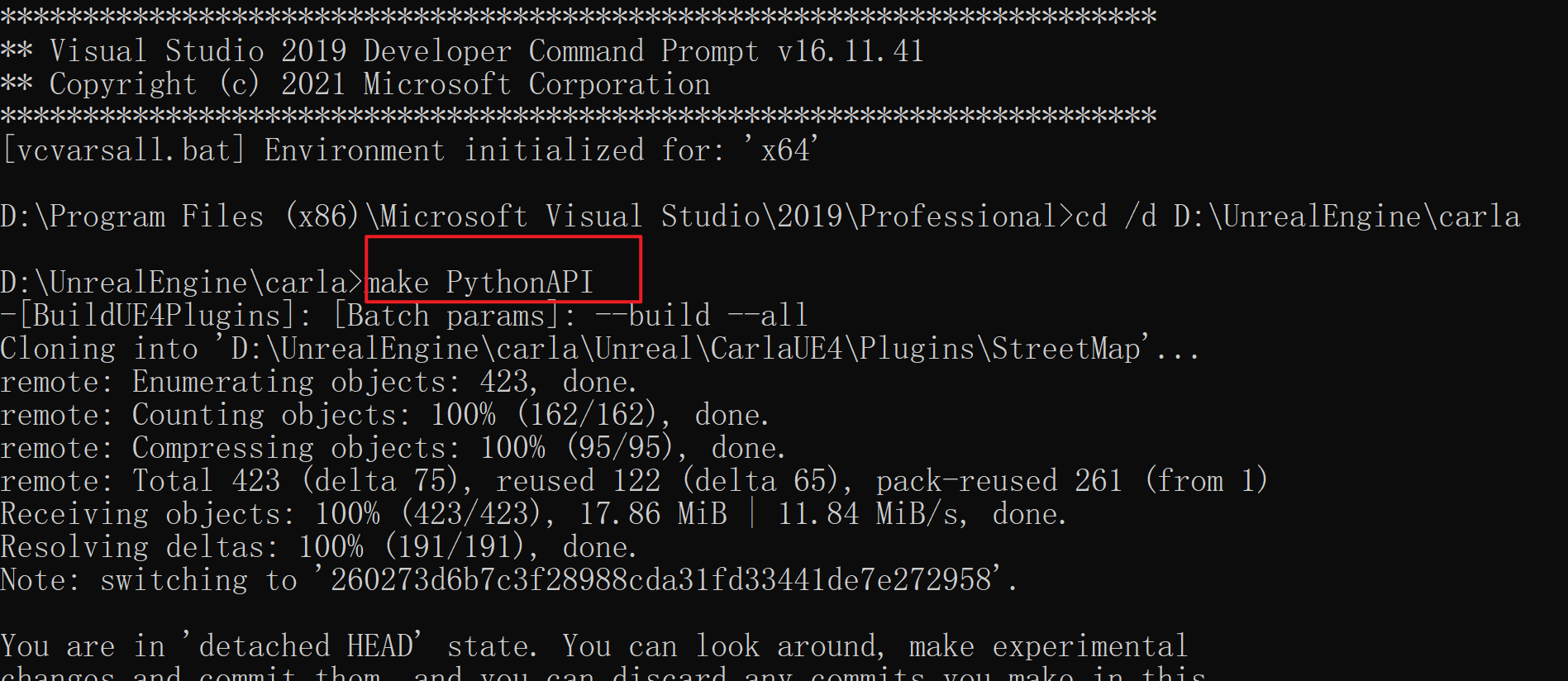
大约1.5个小时后,编译完成,您将能够运行脚本与模拟进行交互。编译完成后的界面如下:
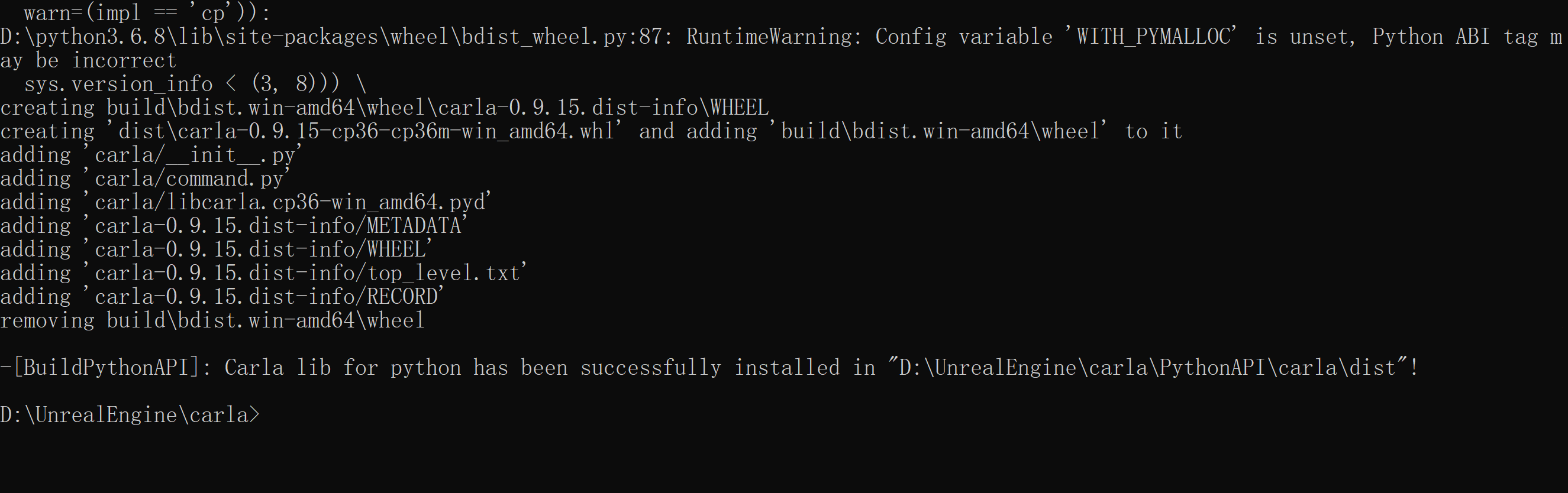
由于国内环境以及依赖包版本更新问题,很多安装包一次是装不好的,那么要装哪些包呢,可以打开\carla\Util\InstallersWin\ 这些都是需要的安装包。

以我个人的经验,有几个安装包是比较难跨梯子或者链接已经失效了的。这个时候可以点开上面的对应bat文件看一下网址,直接自己本地下载装好。
提供几个老出错的包的安装地址
zlib 1.2.11(0.9.12,0.9.13需要):https://github.com/madler/zlib/archive/refs/tags/v1.2.11.zip
gtest:https://github.com/google/googletest/archive/refs/tags/release-1.8.1.zip
rpclib:https://github.com/rpclib/rpclib/archive/refs/tags/v2.2.1.zip
xerces 3.2.3(0.9.12,0.9.13需要,0.9.14不用):https://archive.apache.org/dist/xerces/c/3/sources/xerces-c-3.2.3.tar.gz
如果中间发生安装失败,可以在对应的Build文件夹下,将对应的包的install文件和source文件都删除,再次将提前下载好的文件解压缩/或直接放在文件夹下,注意和原来的包的文件夹同名。
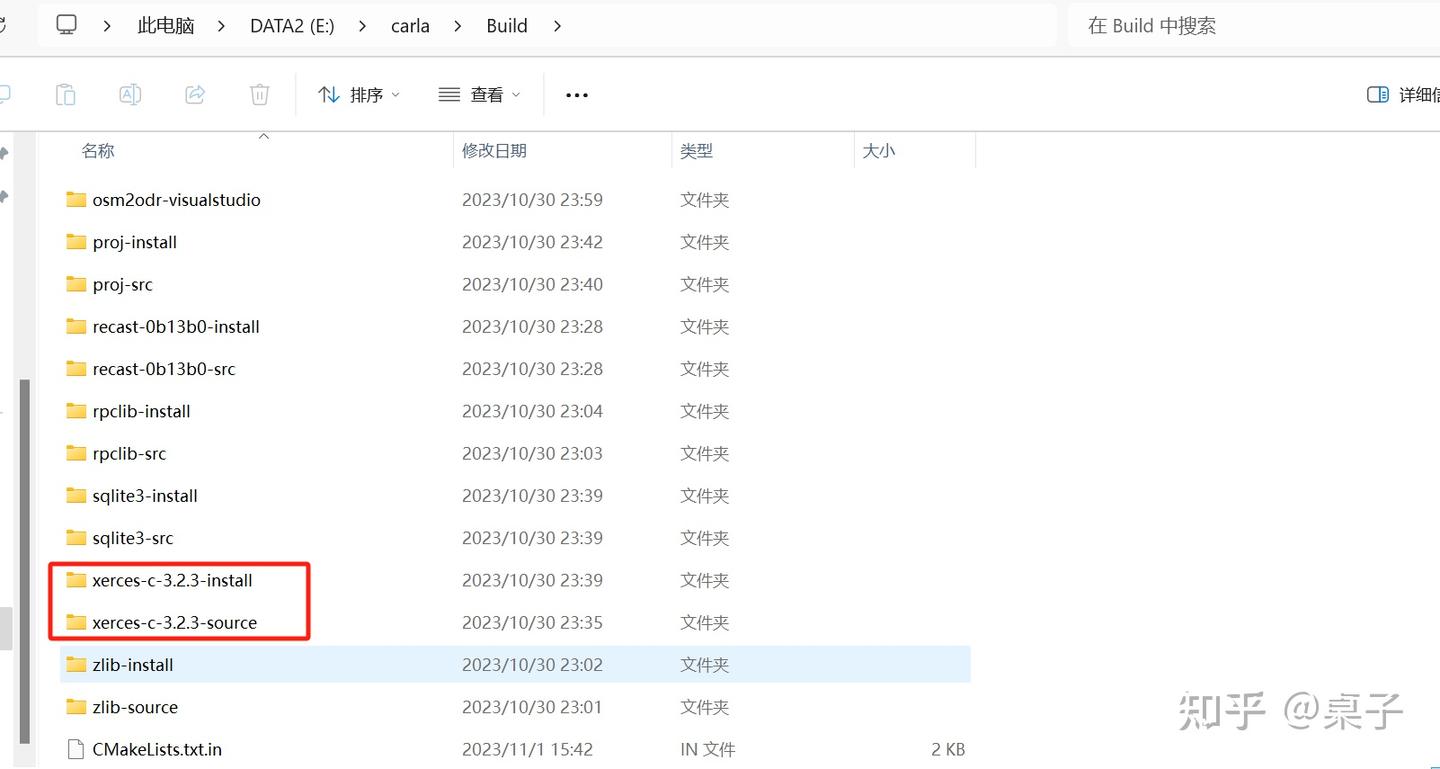
如果成功了话,PythonAPI\carla\dist会出现两个文件,创造对应python虚拟环境,cd到这个文件夹下,pip3 install 对应wheel即可,carla就安装成功啦。
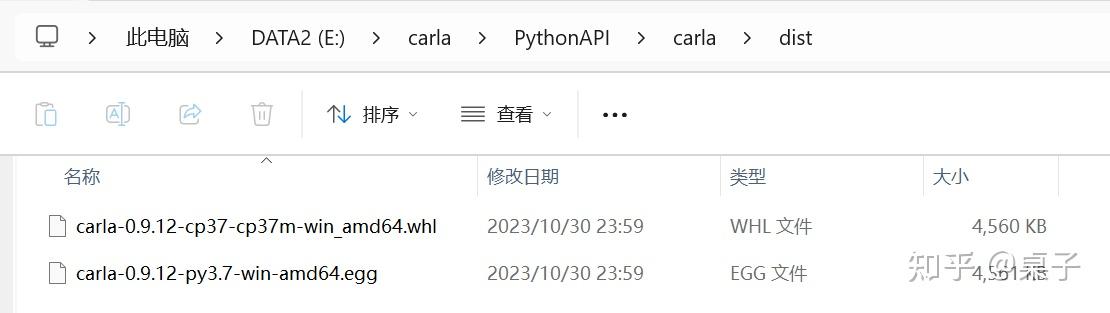
在路径:
D:\UnrealEngine\carla\PythonAPI\carla\dist 打开cmd
执行
pip3 install carla-0.9.15-cp36-cp36m-win_amd64.whl
就行了。

一些小tips
需要着重注意的安装步骤有xerces和osm2odr安装包,osm2odr的安装需要调用安装好的xerces,所以如果有出错的话,最好看看xerces是否安装好,没有的话最好把这两部分都删了重装一下。
如果由于之前的缓存导致你想删除所有重新安装的话,执行命令make clean,这样再执行其他的make命令。
不管有没有成功,prompt都会报安装在了dist文件夹中,实际是否成功,需要看是否有wheel文件。没有的话就追溯是哪一块出了问题,删了对应和libcarla-visualstudio还有osm2odr两个重来试试。
3.3 make launch
make launch是每一次启动carla都需要的命令。一般来说,只要解决了make PythonAPI问题,make launch都不会报错。只是第一次会很长,同样,必须打开x64 2019 prompt并cd到对应的carla文件夹下进行编译,必须!
然后在x64终端窗口,进入D:\UnrealEngine\carla
执行
make launch
即:
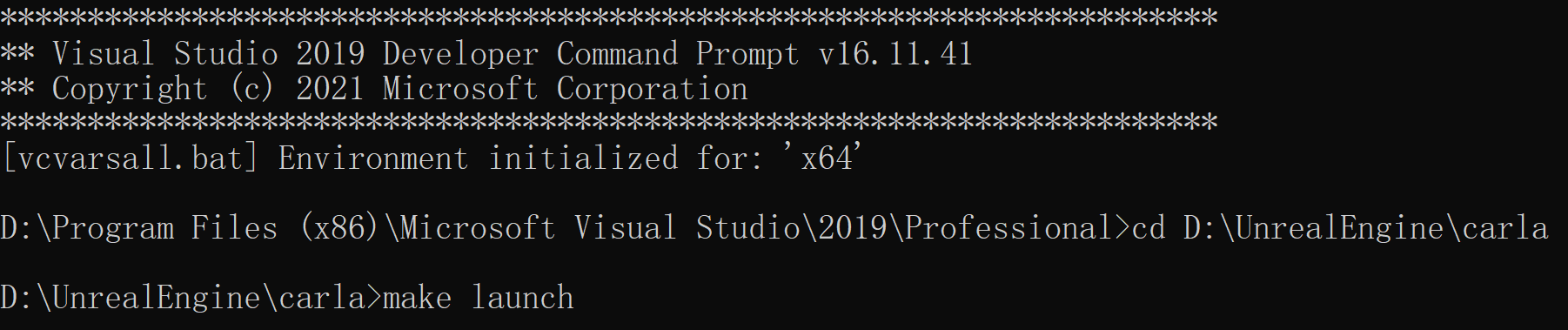
这个过程也要开启代理,设置终端代理。
结果:

等待的时间可能会很长。。。
另外,需要提前下载carla需要的地图文件(不然UE4加载到75%会报错),并解压缩到对应文件夹。
# Newer asset Content is stored in AWS.
#
# You can download it directly from
#
# http://carla-assets.s3.amazonaws.com/PUT_FILE_ID_HERE.tar.gz
0.9.5: 20190404_c7b464a
0.9.6: 20190710_0097e66
0.9.7: 20191221_c88604b
0.9.8: 20200306_06b6cb1
0.9.9: 20200422_ea5179a
0.9.10: 20200925_88f9ceb
0.9.11: 20201222_232b876
0.9.12: 20210730_564bcdc
0.9.13: 20211112_d5cfa12
0.9.14: 20221201_5ec9328以0.9.12为例,那么应该down的网址:
http://carla-assets.s3.amazonaws.com/20210730_564bcdc.tar.gz每个安装包大概10G左右,可以提前下,下好了之后解压缩到对应文件夹。
新建文件夹
Unreal\CarlaUE4\Content\Carla
具体我自己的笔记而言:
D:\UnrealEngine\carla\Unreal\CarlaUE4\Content\Carla
然后,以0.9.12的包为例
tar -xvzf 20210730_564bcdc.tar.gz.tar -C C:\path\to\carla\Unreal\CarlaUE4\Content\Carla再make launch就成功啦。可能要等待一会是正常的。然后大概也要经历一个多小时,Unreal Editor可以正式启动,如下是启动后的界面:
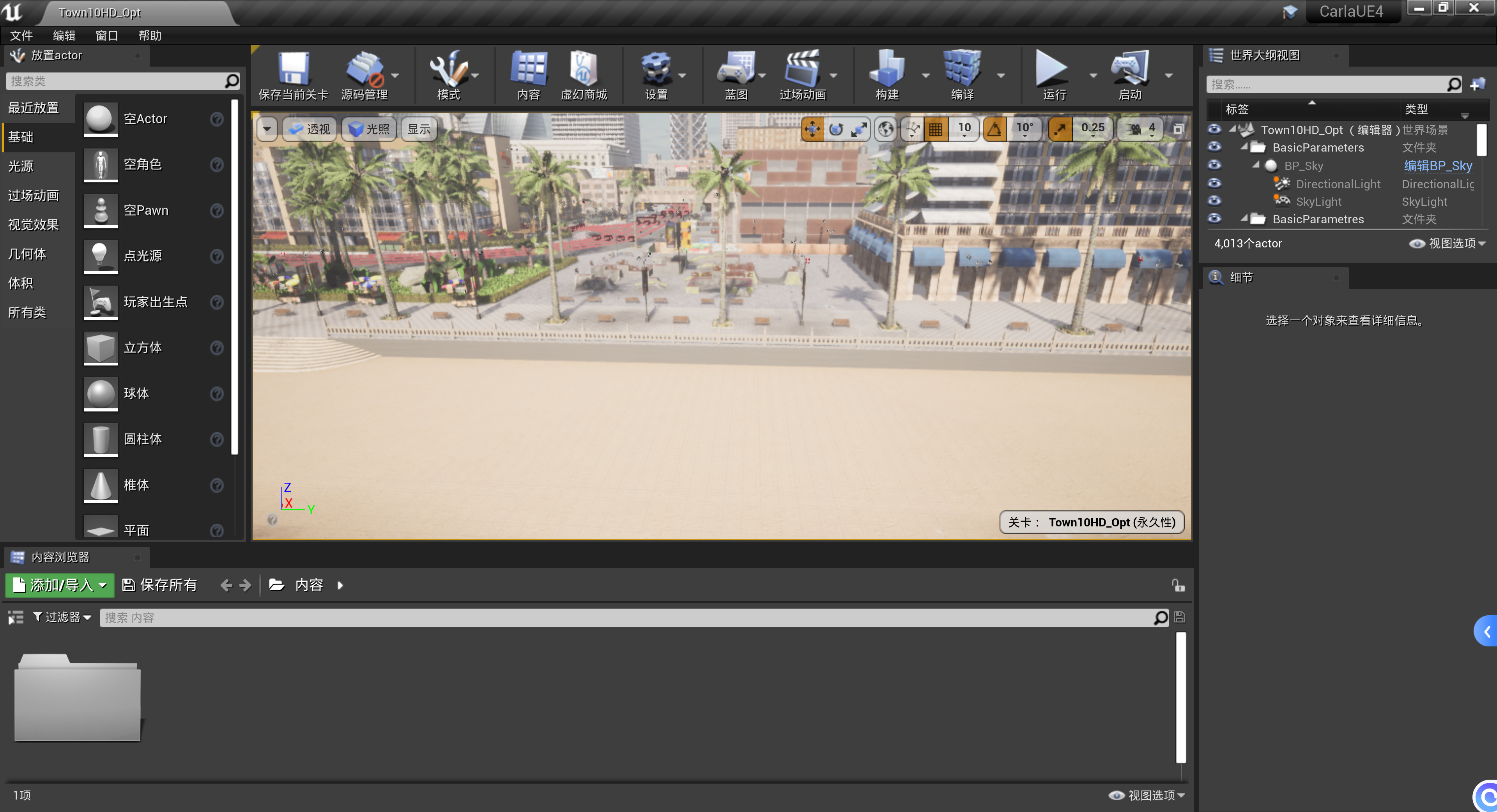
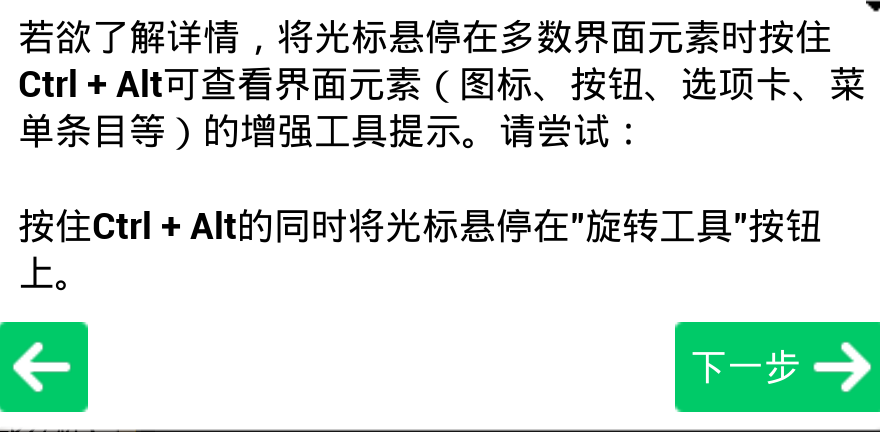
4. 使用
这样我们的Carla 0.9.15的可编辑版本就完全安装好了。
启动仿真器:
如果已经打开过一次了,那么直接打开一个项目就行了:
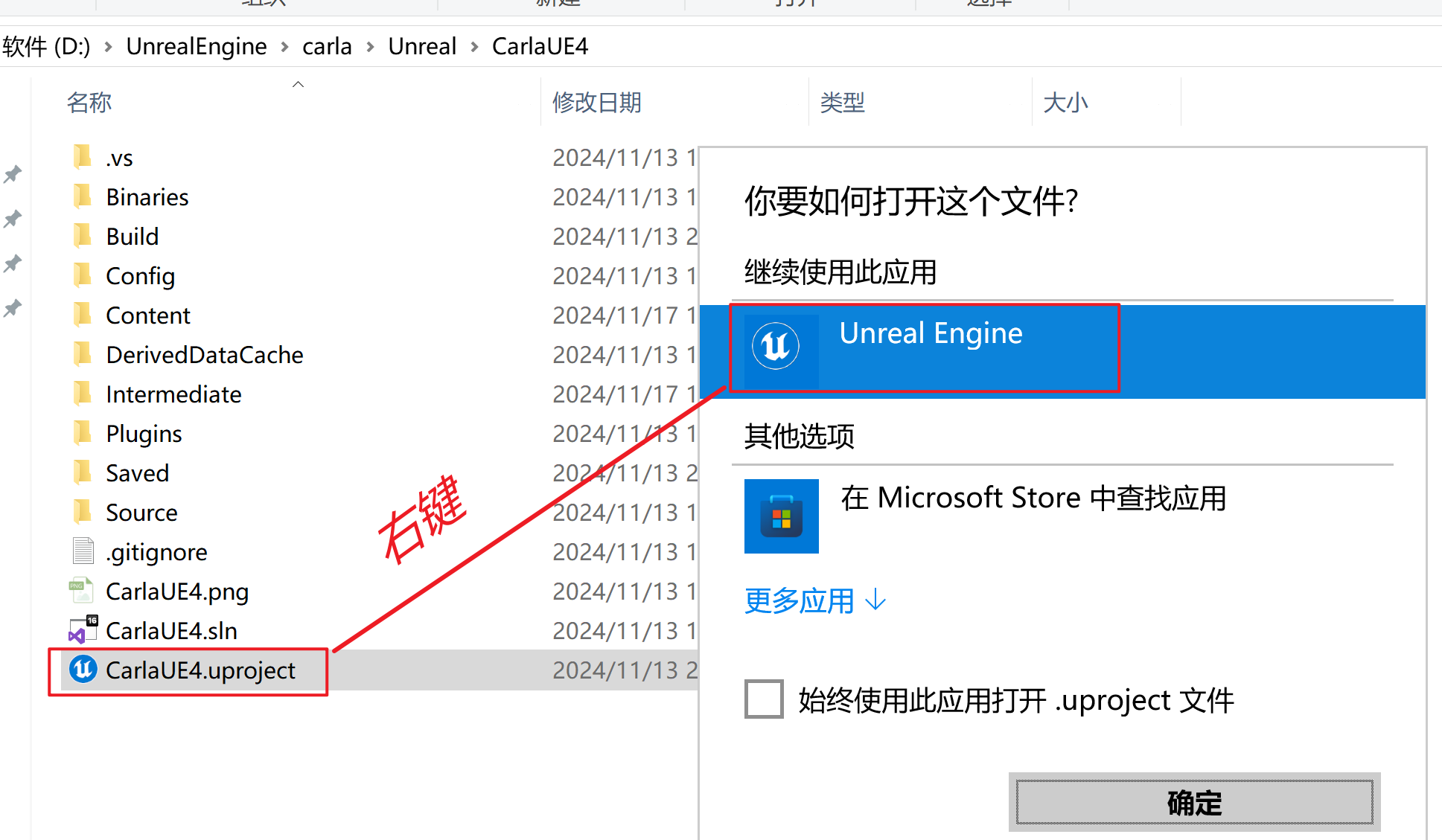
打开Carla UE4 Editor编辑器,先打开一个项目,文件->打开->一个项目。

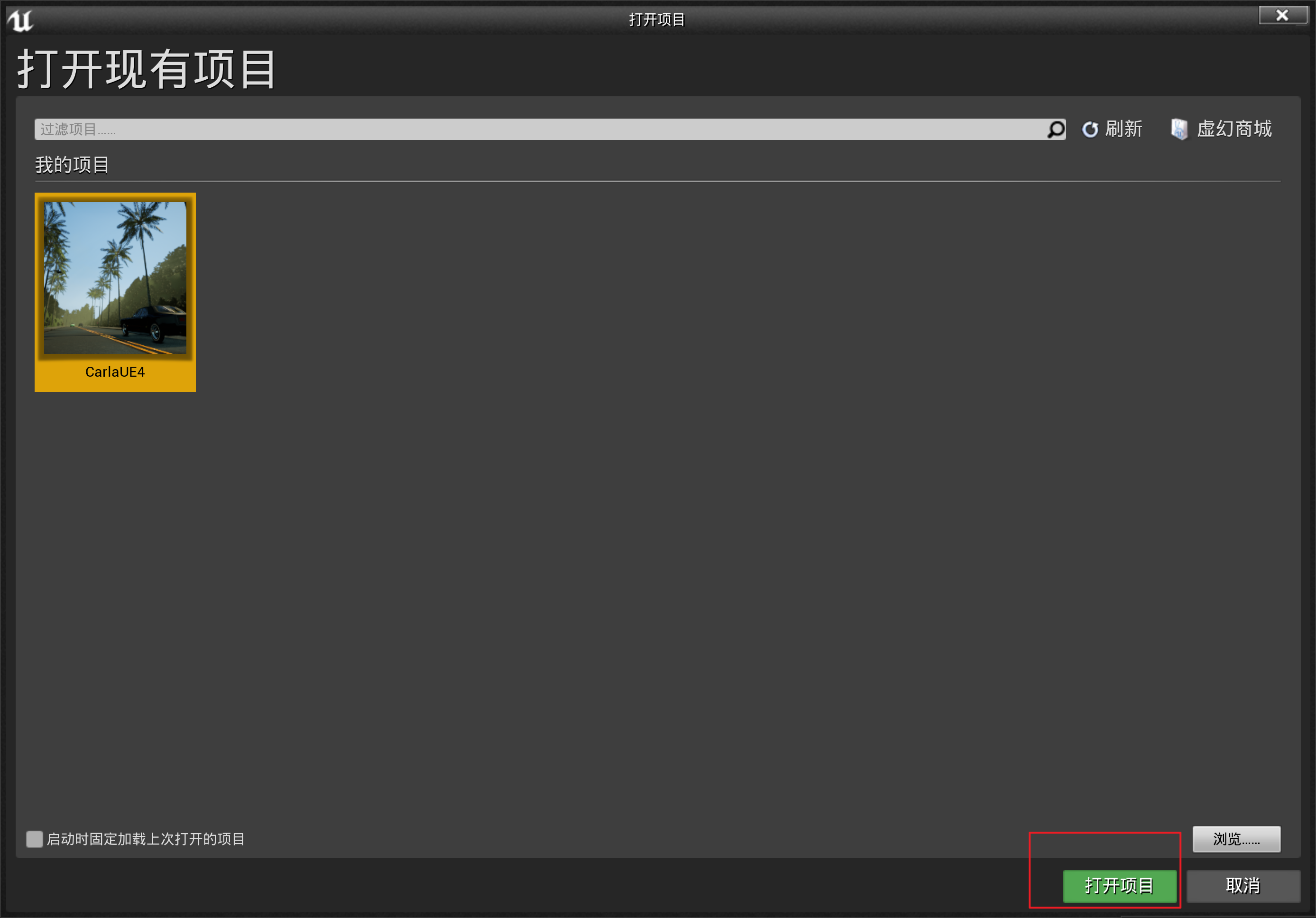
然后选择右上角的Launch去启动Carla仿真器:
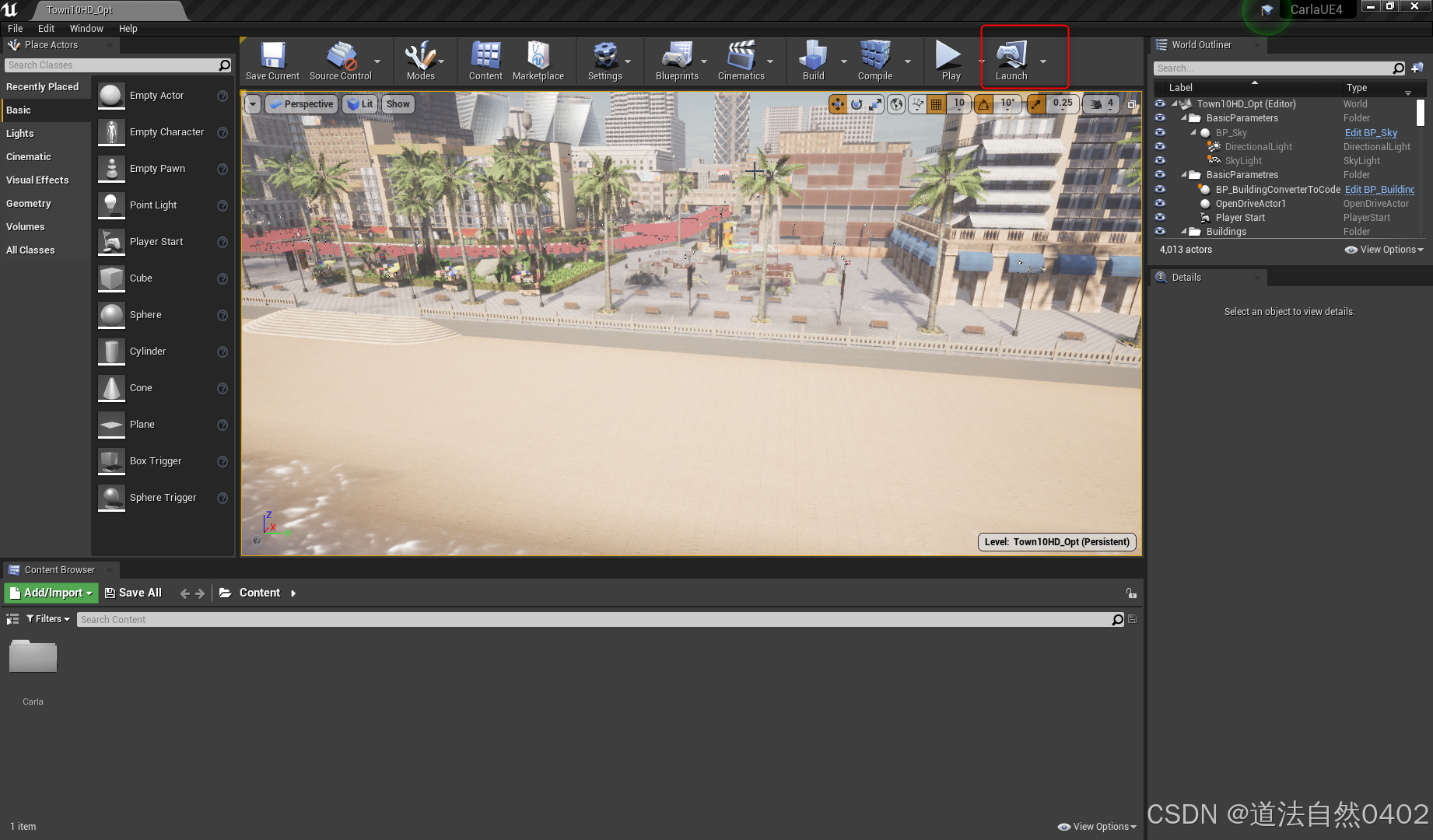
然后等仿真器启动之后,会出现如下的GUI:(Carla Town10的地图),这个过程要很久。
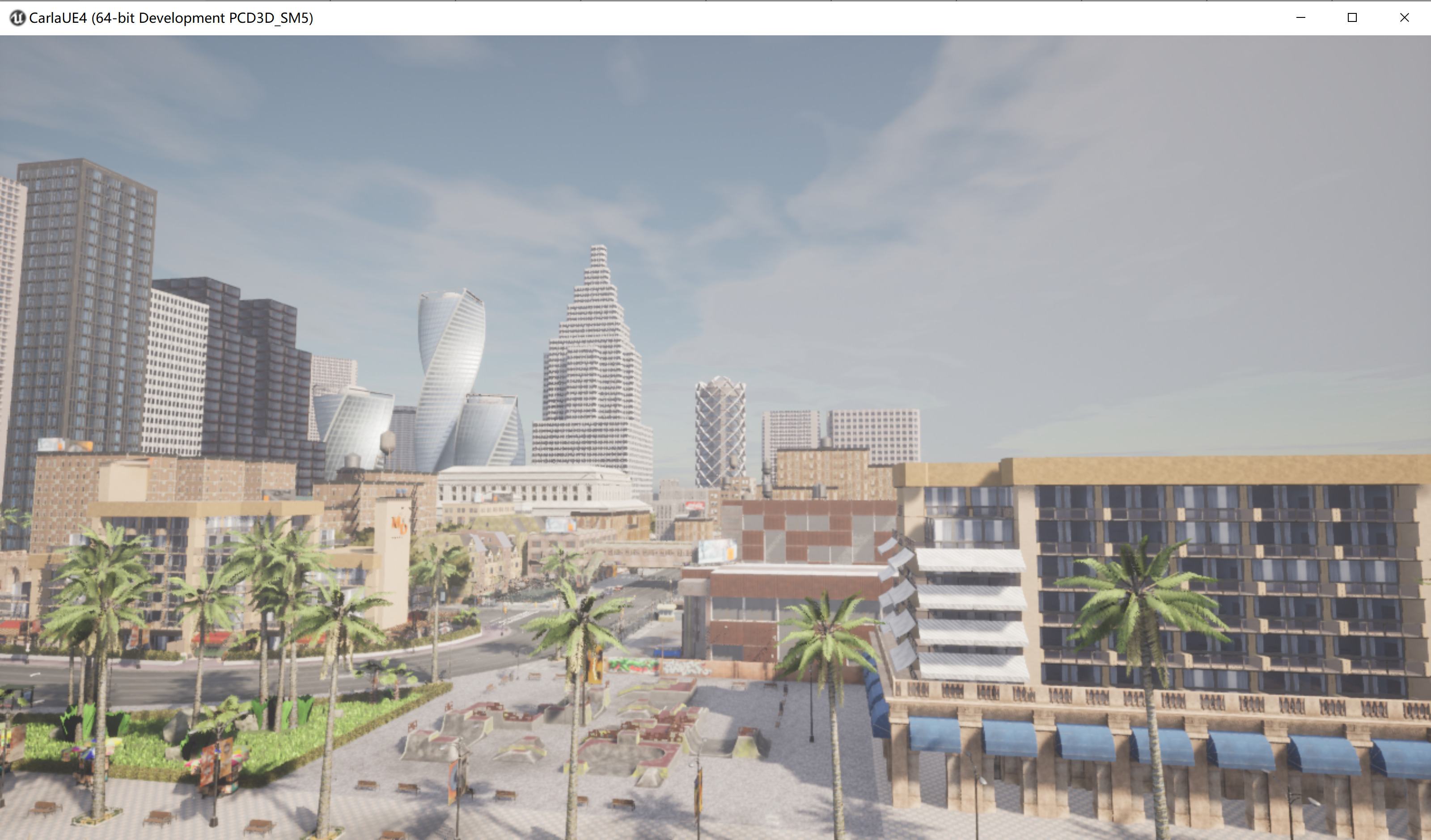
然后,执行
Test the simulator using the example scripts inside PythonAPI\examples. With the simulator running, open a new terminal for each script and run the following commands to spawn some life into the town and create a weather cycle:
# Terminal A
cd PythonAPI\examples
pip3 install -r requirements.txt
python generate_traffic.py
# Terminal B
cd PythonAPI\examples
python dynamic_weather.py
最后在“..\carla\PythonAPI\examples”文件夹中去执行相应的python文件:
python manual_control.py
或者这样启动Carla仿真器:
在ue4里点击你想加载的地图关卡(在carla map中),点击运行(会卡,等一下),另外开一个python终端,cd到PythonAPI\examples里运行所需脚本,即可看到画面。
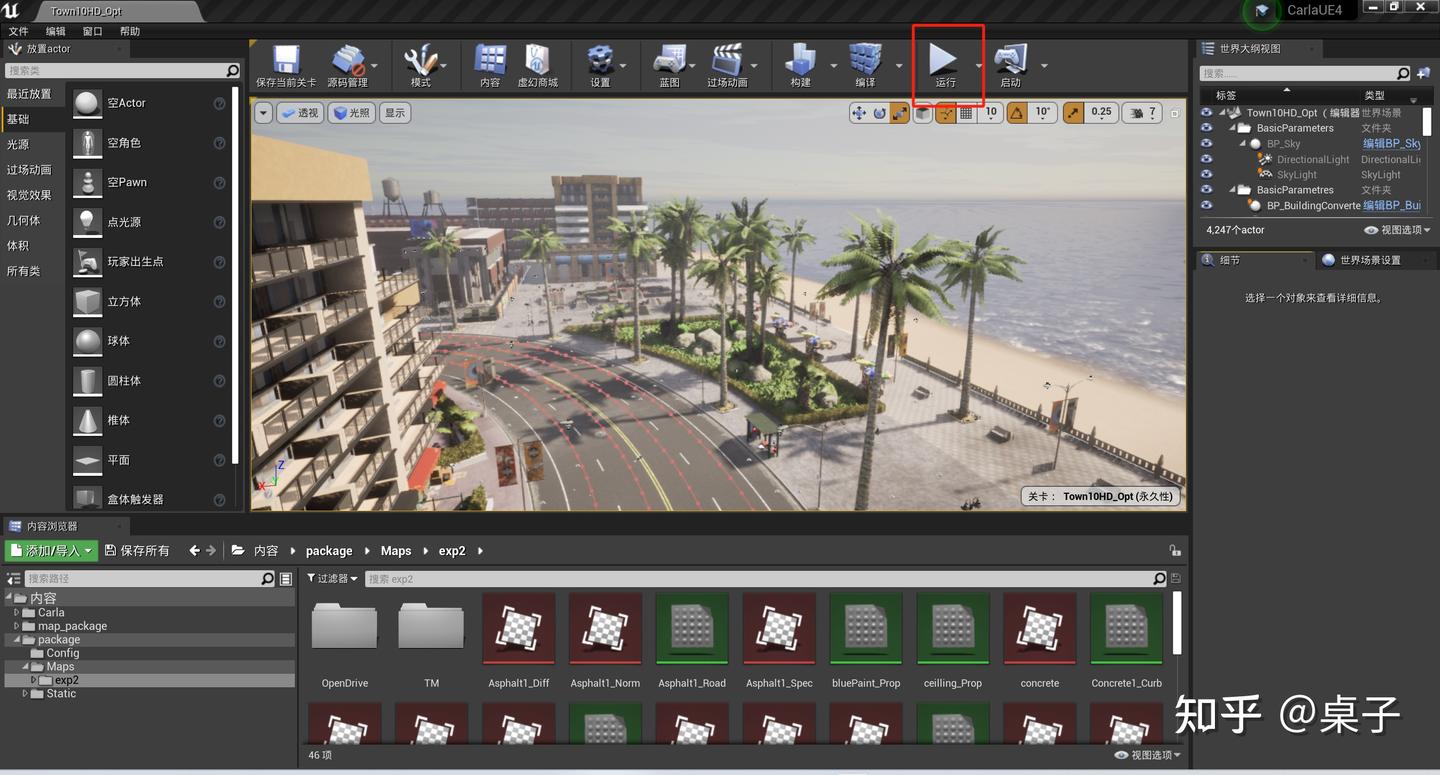
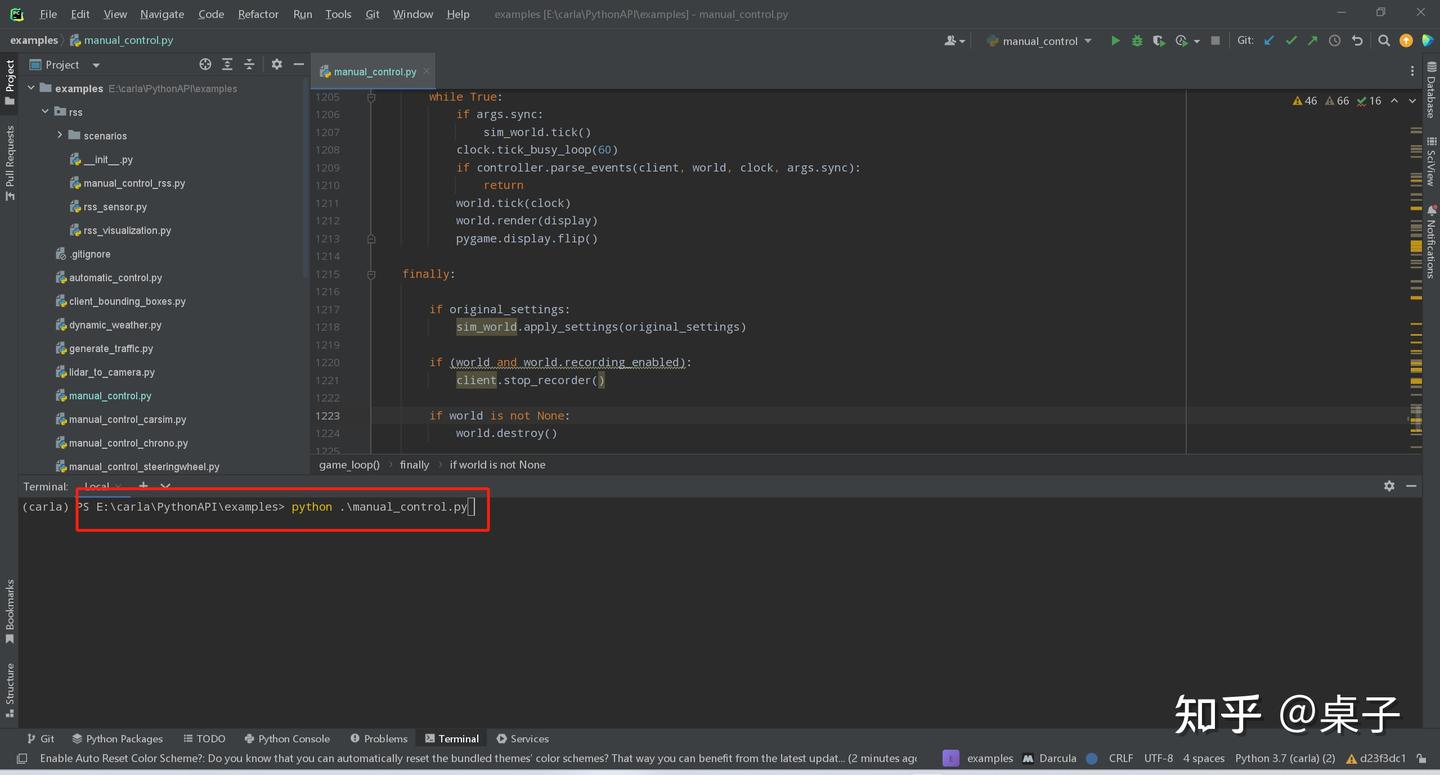

成功咯拜拜。



